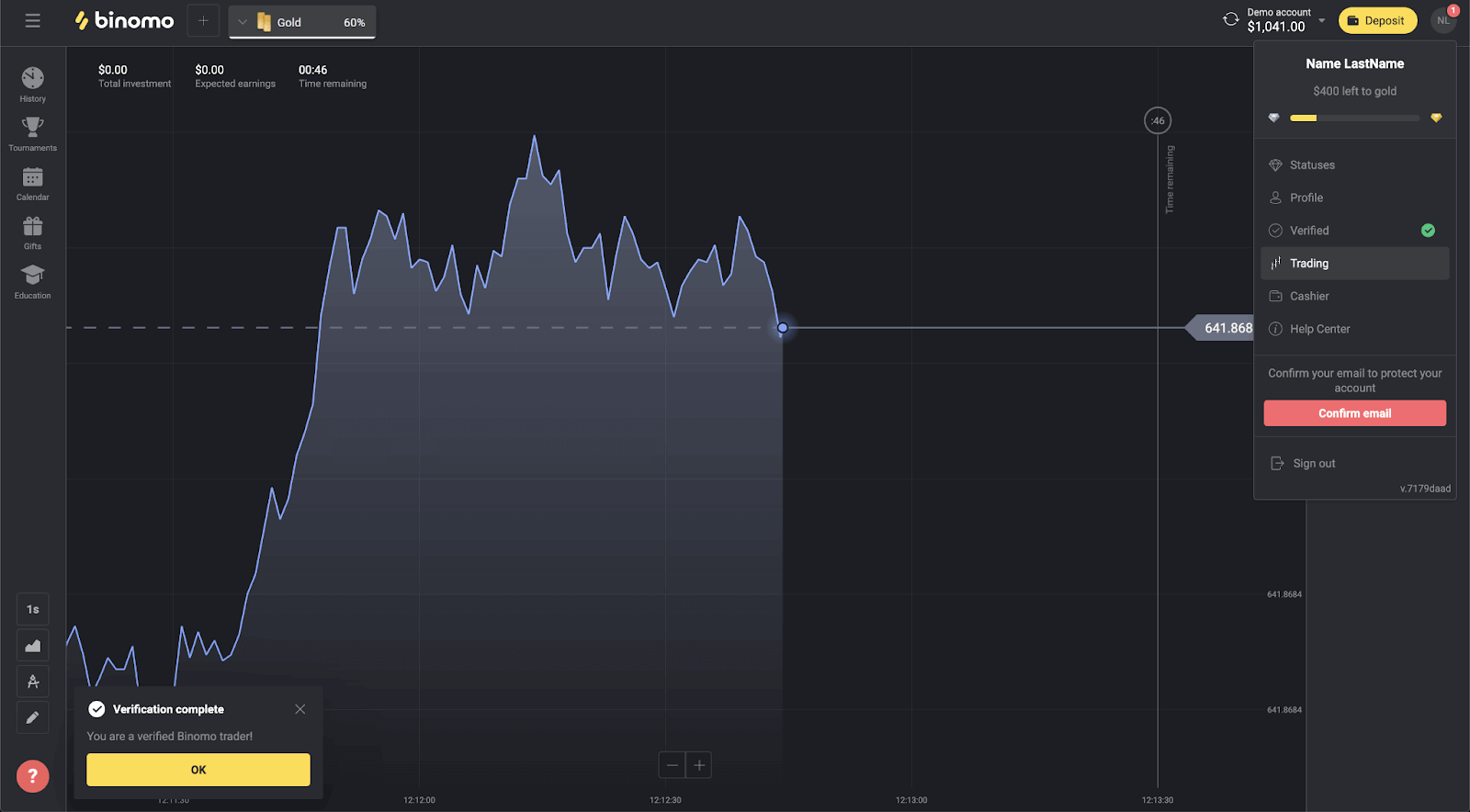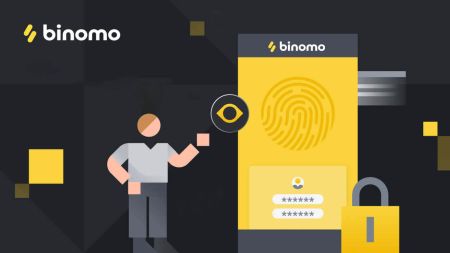Binomo တွင်အကောင့်ဝင်ပြီးအတည်ပြုနည်း
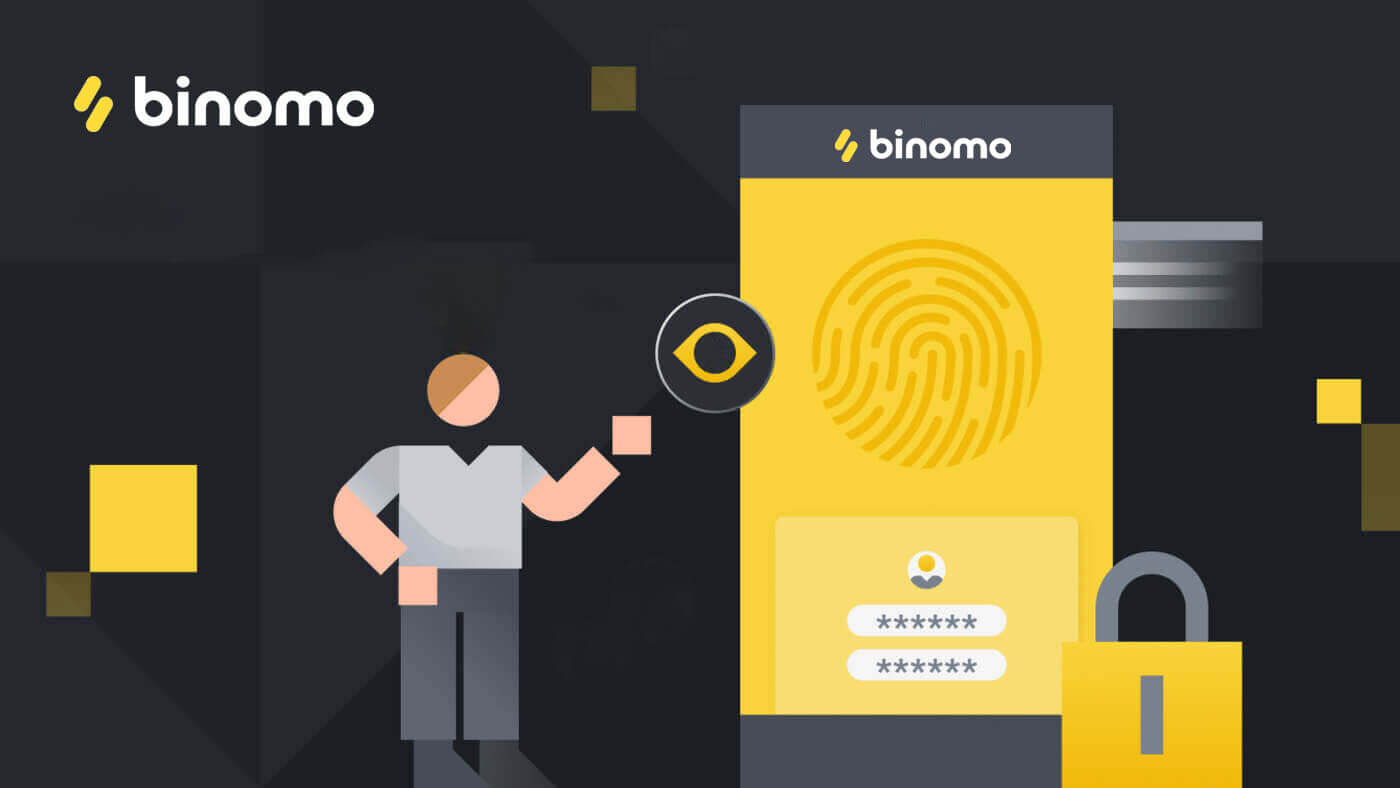
Binomo သို့ဝင်ရောက်နည်း
Binomo သို့ဝင်ရောက်ပါ။
Binomo သို့ ရိုးရှင်းသော အကောင့်ဝင်ခြင်းသည် သင့်အထောက်အထားများကို တောင်းဆိုလိမ့်မည်၊ ဒါပင်။ " Sign in " အဝါရောင်ခလုတ်ကို နှိပ်ပါ ၊ အကောင့်ဝင်ရန်ပုံစံပေါ်လာလိမ့်မည်။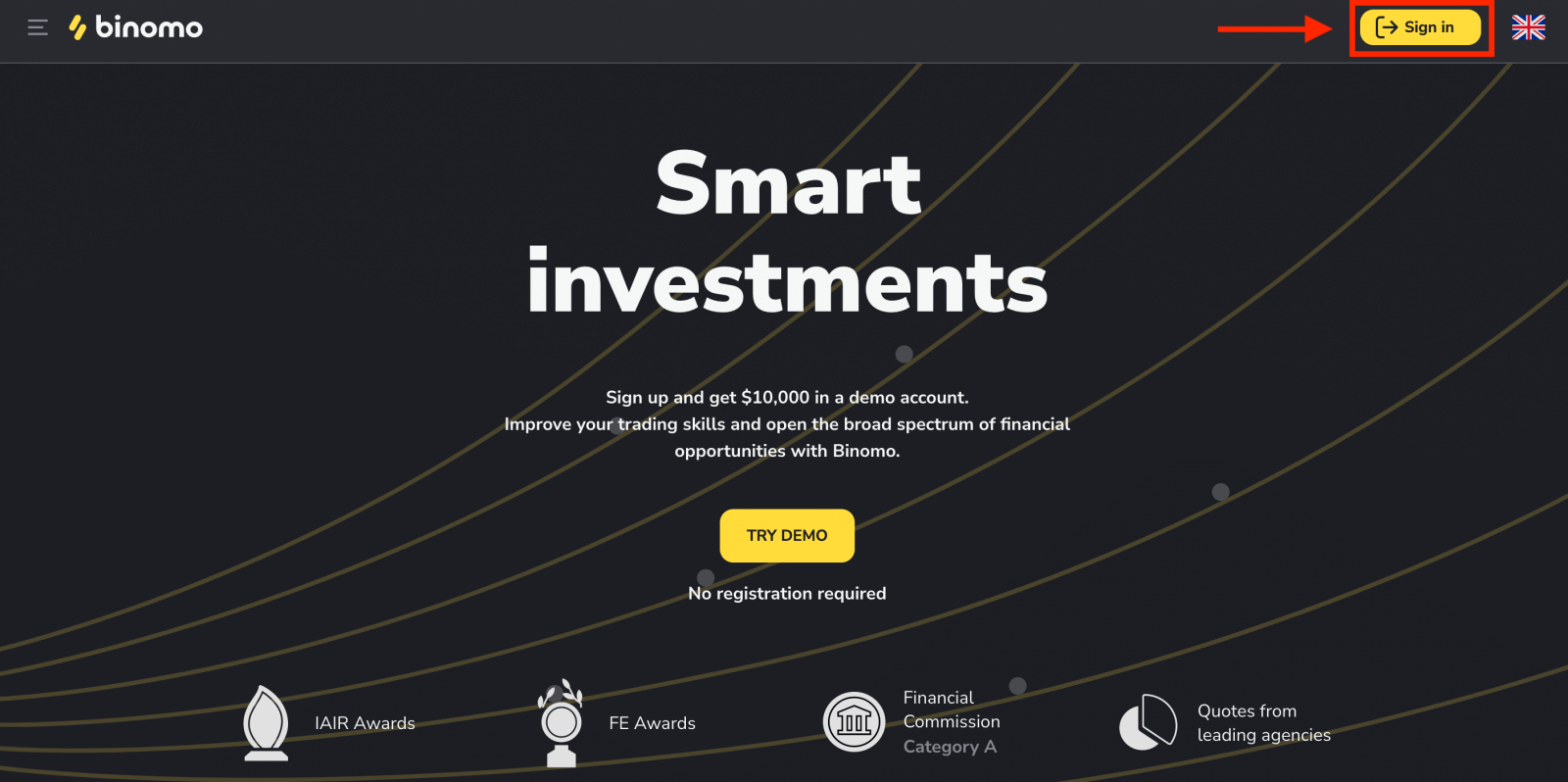
သင့် အီးမေးလ်လိပ်စာနှင့် စကားဝှက်ကို ထည့်သွင်းပါ။
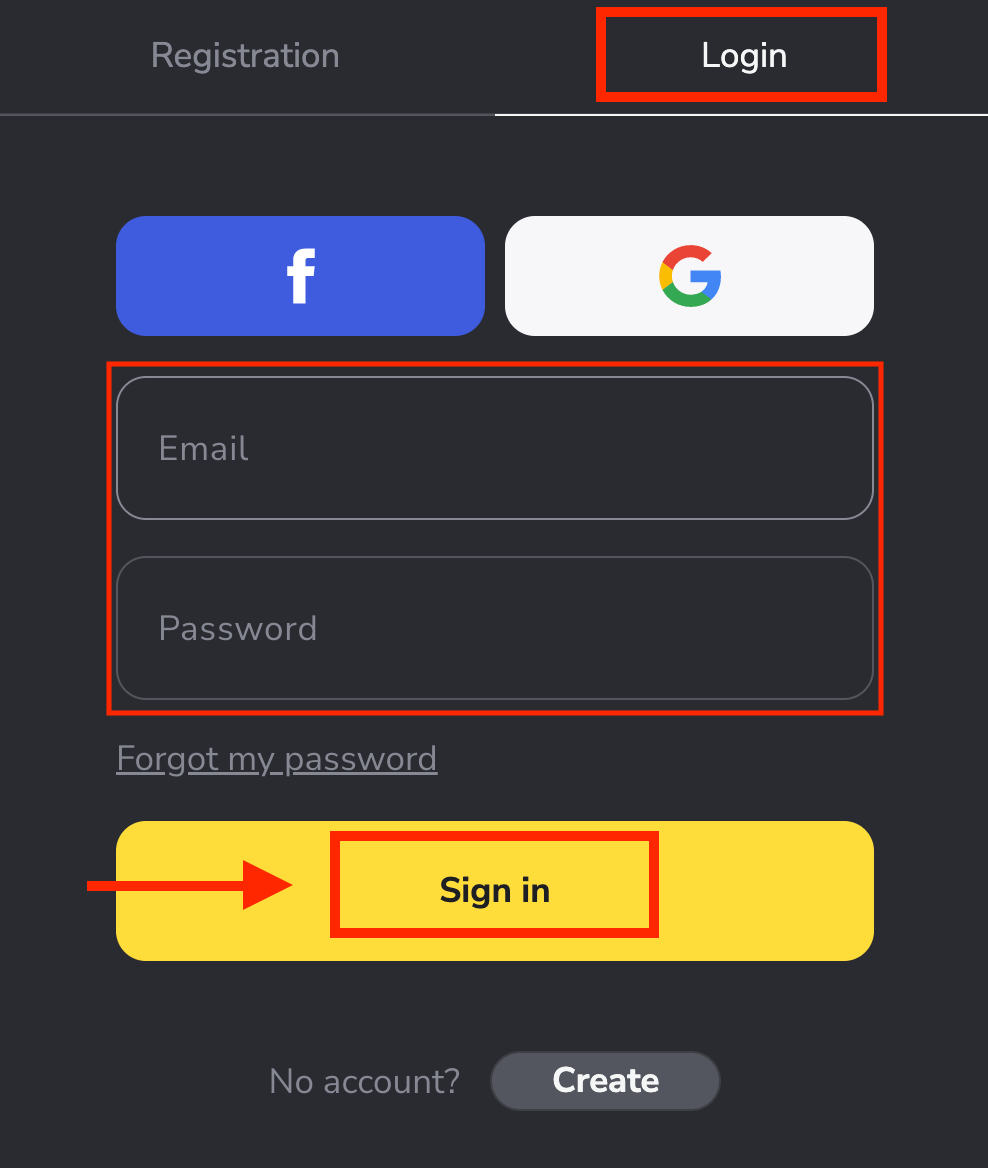
သင်သည် သင်၏ Binomo အကောင့်သို့ အောင်မြင်စွာ အကောင့်ဝင်လိုက်ပါသည်။သင့် Demo အကောင့်တွင် $10,000 ရှိသည်။
သင်၏ Binomo အကောင့်ထဲသို့ ရန်ပုံငွေများကို အပ်နှံပြီး အစစ်အမှန် အကောင့်တွင် အရောင်းအ၀ယ်လုပ်ပြီး အပိုငွေများ ရယူနိုင်ပါသည်။
Binomo တွင်ငွေသွင်းနည်း
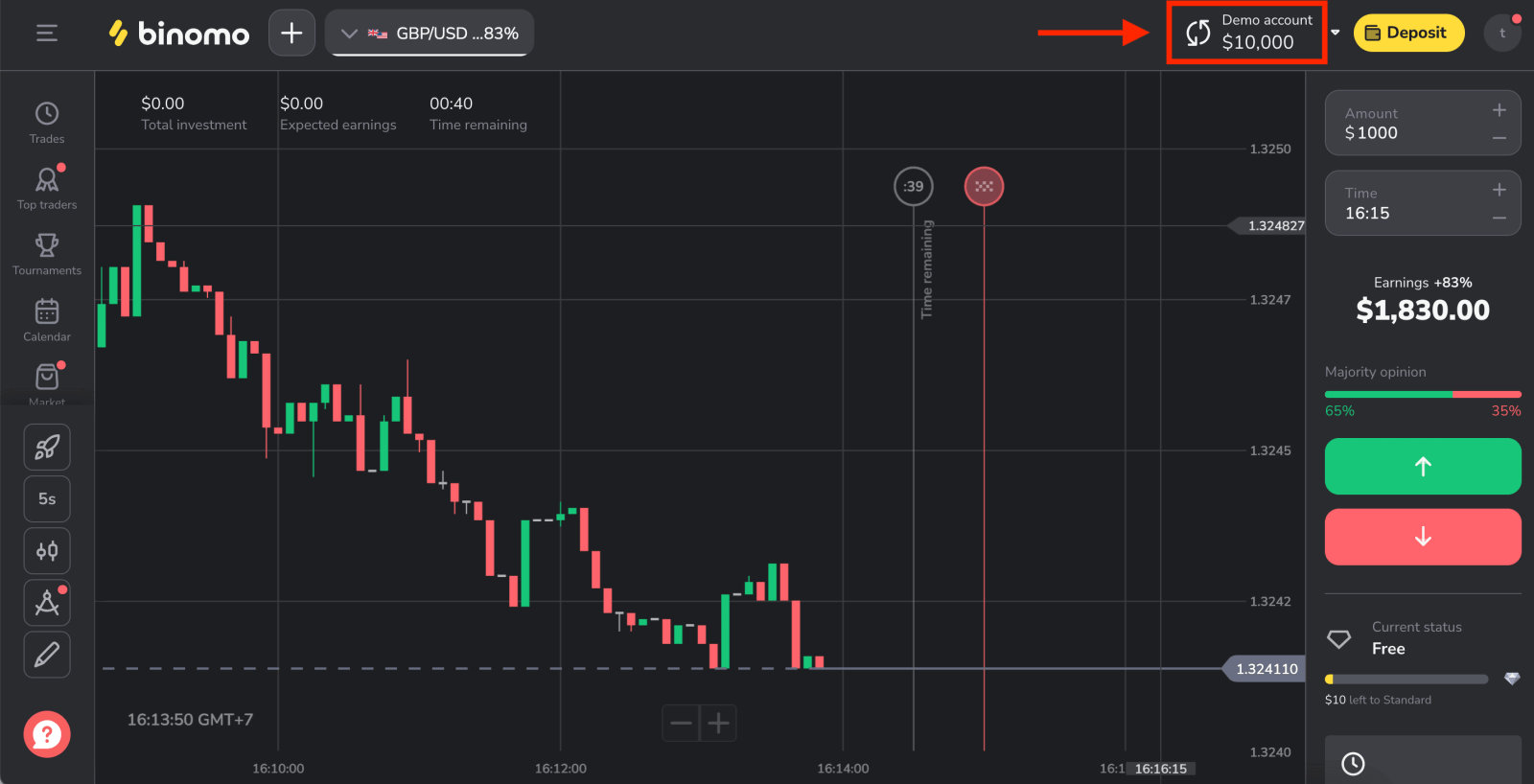
Facebook အကောင့်ကို အသုံးပြု၍ Binomo သို့ ဝင်ရောက်ပါ။
Facebook မှတဆင့် သင့်အကောင့်သို့ ဝင်ရောက်ရန် ရွေးချယ်ခွင့်လည်းရှိသည်။ အဲဒါကိုလုပ်ဖို့၊
1. Facebookခလုတ်ကို နှိပ်ပါ ။ 2. Facebook Login Window ပွင့်လာမည်ဖြစ်ပြီး Facebook တွင် သင်အသုံးပြုခဲ့သည့် သင့်အီးမေးလ်လိပ်စာကို ထည့်သွင်းရန် လိုအပ်မည်ဖြစ်သည်။ 3. သင်၏ Facebook အကောင့်မှ စကားဝှက်ကို ထည့်ပါ။ 4. “Log In” ကိုနှိပ်ပါ။ “လော့ဂ်အင်” ခလုတ်ကို နှိပ်ပြီးသည် နှင့် Binomo သည် သင့်အမည်နှင့် ပရိုဖိုင်ပုံနှင့် အီးမေးလ်လိပ်စာတို့ကို ဝင်ရောက်ခွင့် တောင်းဆိုပါသည်။ Continue ကိုနှိပ်ပါ... ထို့နောက်တွင်၊ သင်သည် Binomo ပလပ်ဖောင်းသို့ အလိုအလျောက်ပြန်ညွှန်းခံရလိမ့်မည်။
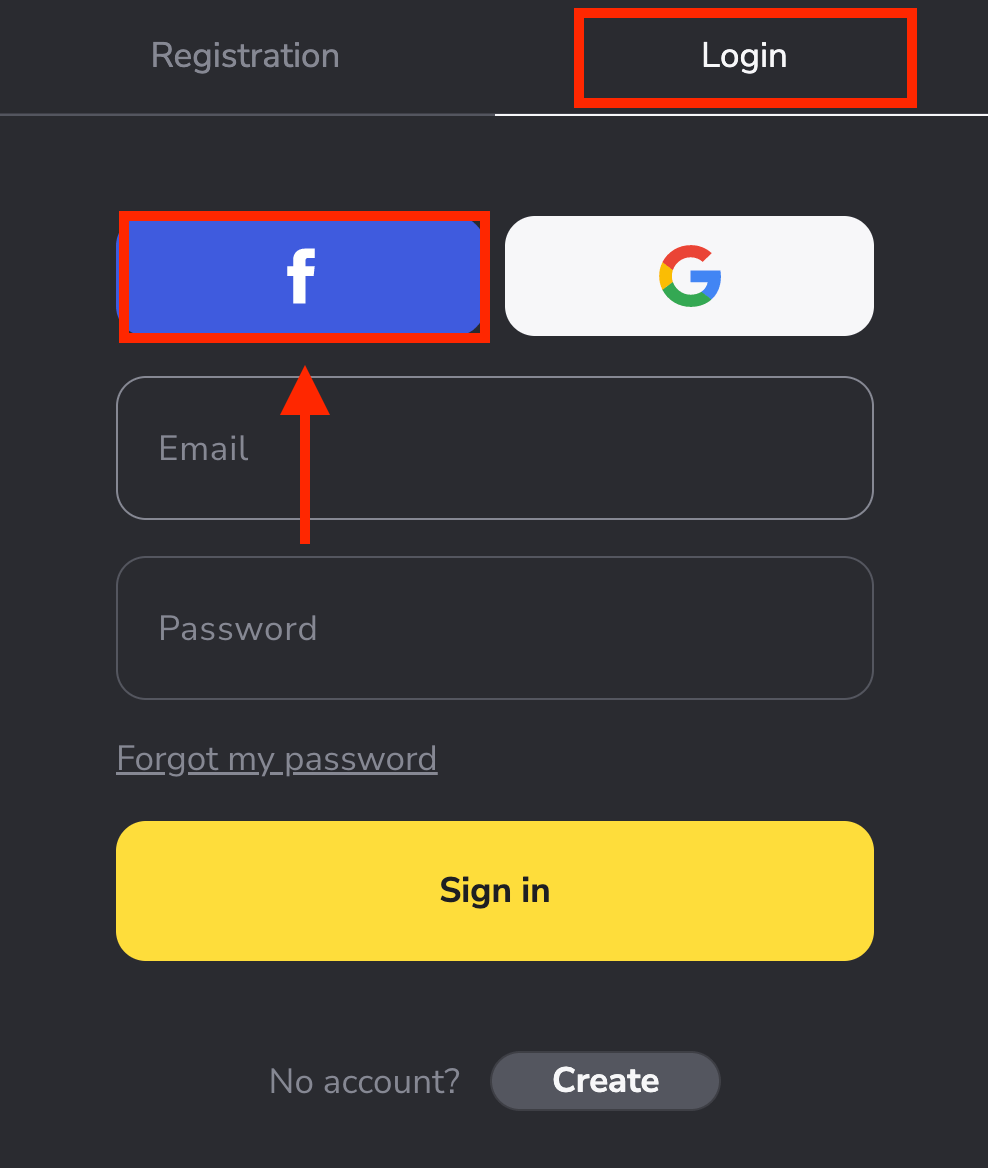
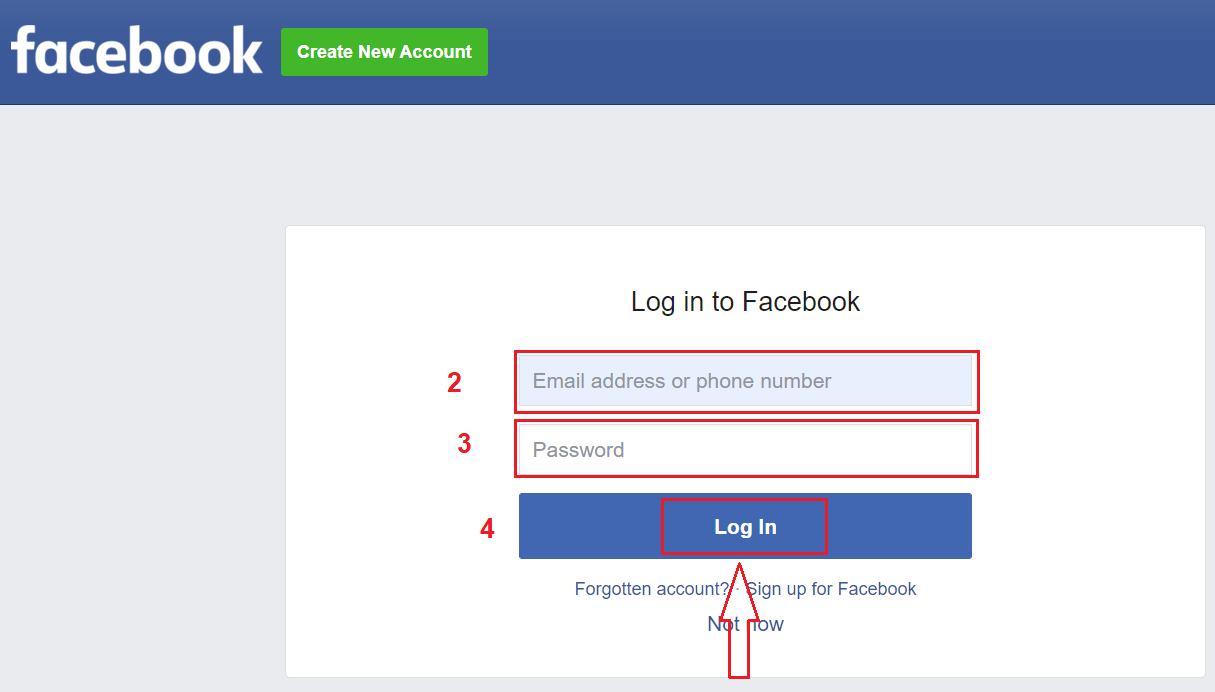
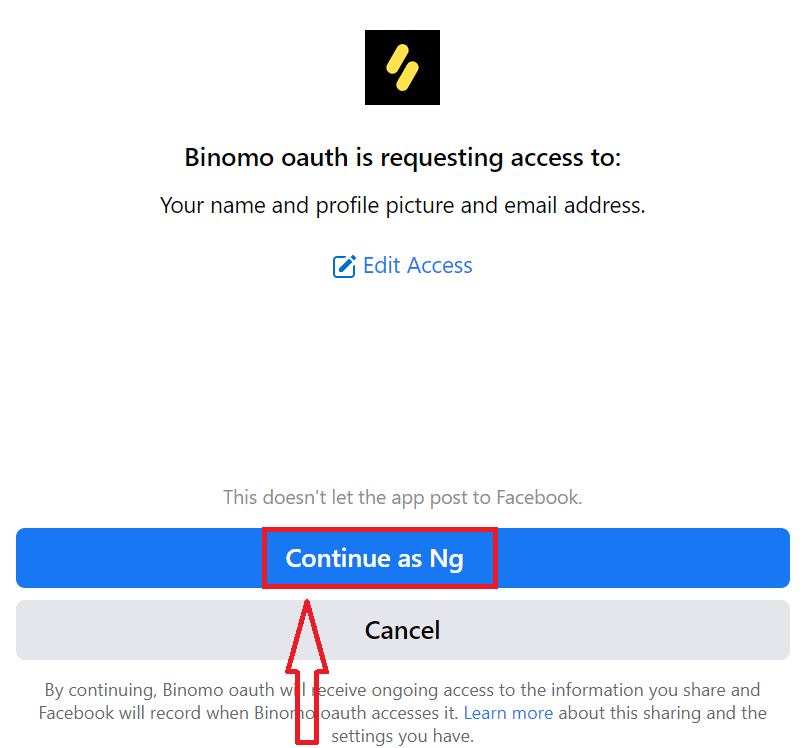
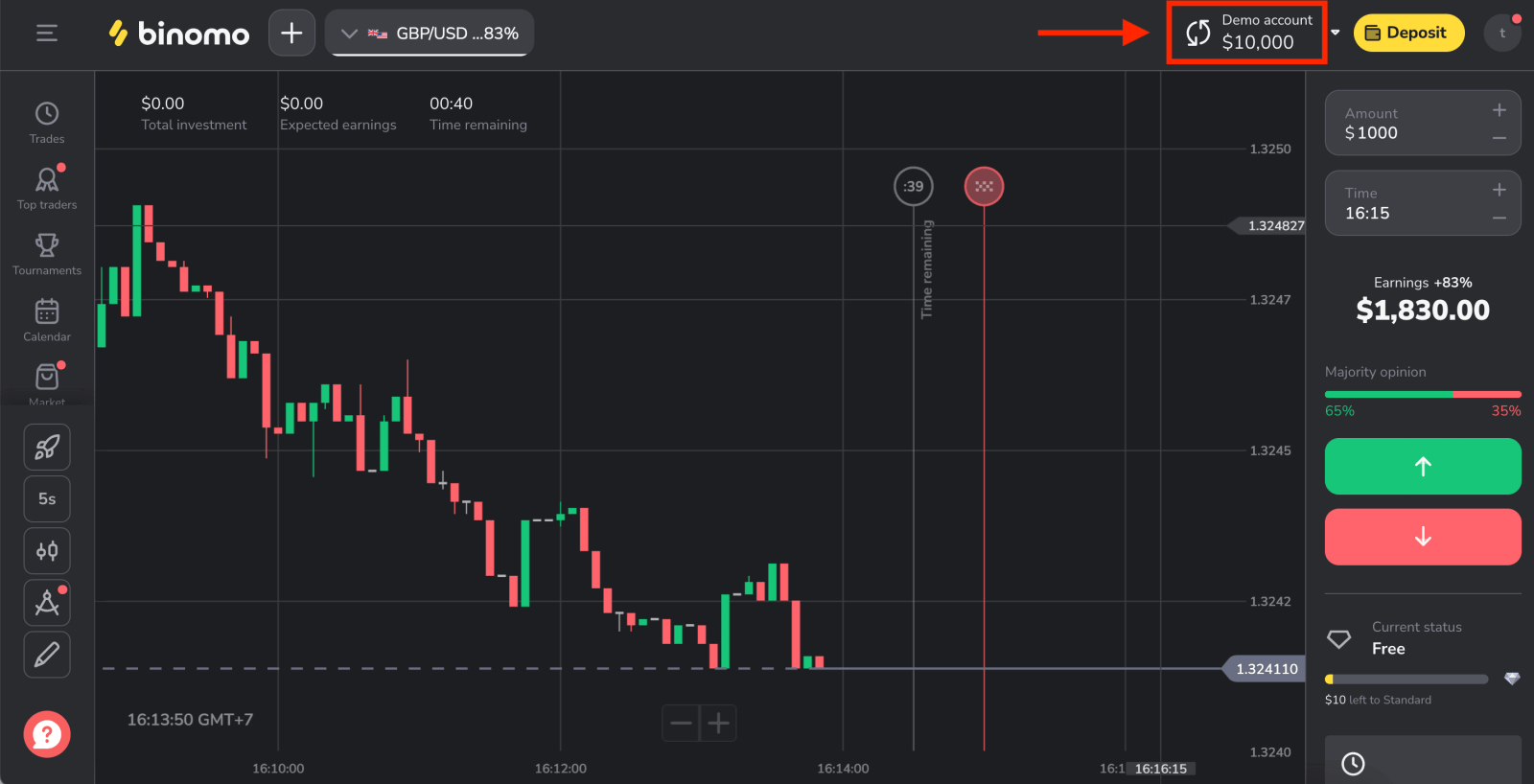
Google အကောင့်ကို အသုံးပြု၍ Binomo သို့ ဝင်ရောက်ပါ။
1. သင်၏ Google အကောင့် မှတဆင့် ခွင့်ပြုချက်အတွက် ၊ သင်သည် Google ခလုတ်ကို နှိပ်ရန် လိုအပ်သည် ။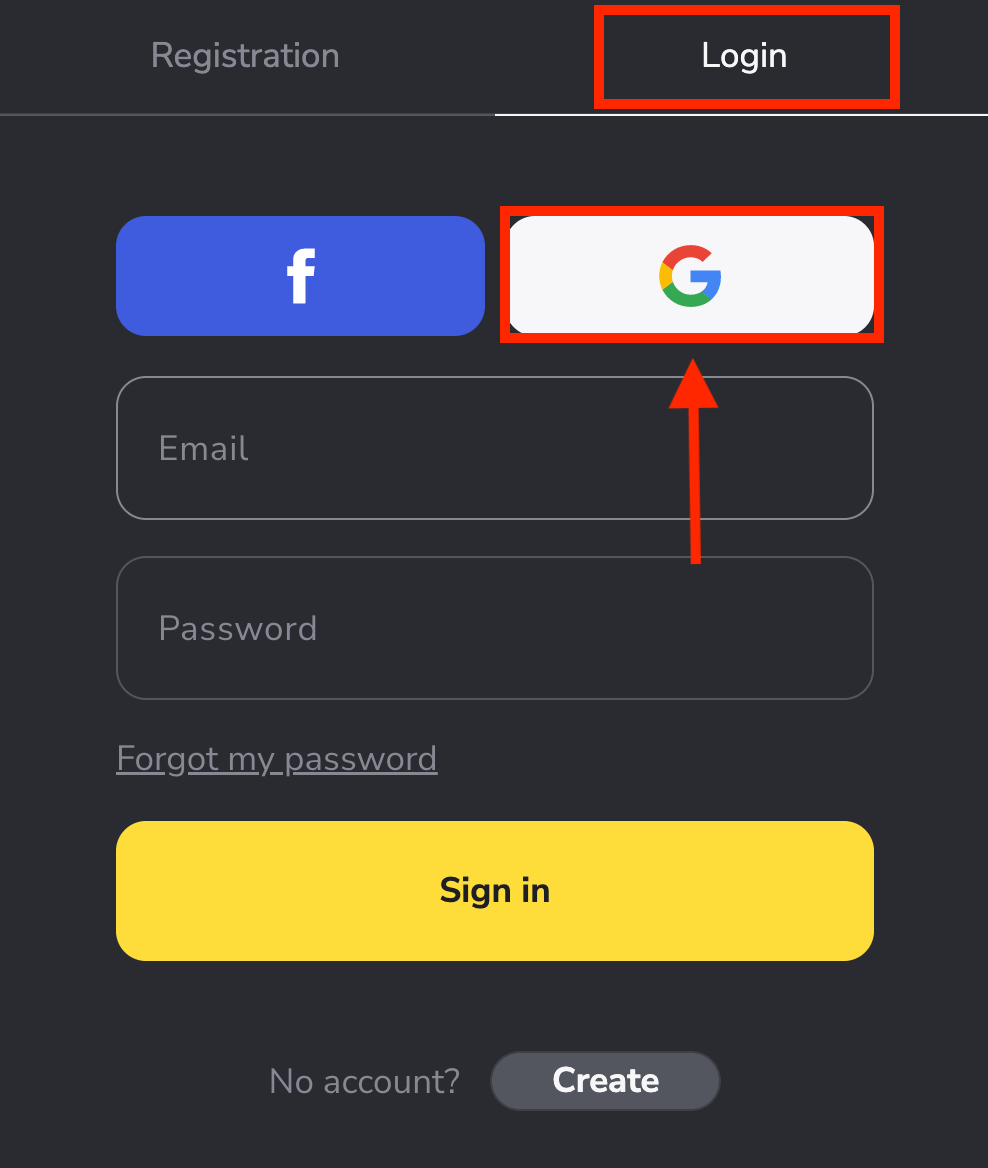
2. ထို့နောက် ပွင့်လာသော ဝင်းဒိုးအသစ်တွင် သင့် ဖုန်းနံပါတ် သို့မဟုတ် အီးမေးလ်ကို ရိုက်ထည့်ကာ “Next” ကိုနှိပ်ပါ ။ သင်သည် ဤအကောင့်ဝင်ပြီး « Next » ကိုနှိပ်ပြီးနောက်၊ စနစ်သည် ဝင်းဒိုးတစ်ခုဖွင့်လိမ့်မည်။ သင့် Google အကောင့် အတွက် စကားဝှက် ကို တောင်းဆိုပါမည် ။ 3. ထို့နောက် သင့် Google အကောင့်အတွက် စကားဝှက်ကို ထည့်သွင်းပြီး “ Next ” ကို နှိပ်ပါ။ ထို့နောက် သင်၏ကိုယ်ပိုင် Binomo အကောင့်သို့ ခေါ်ဆောင်သွားပါမည်။

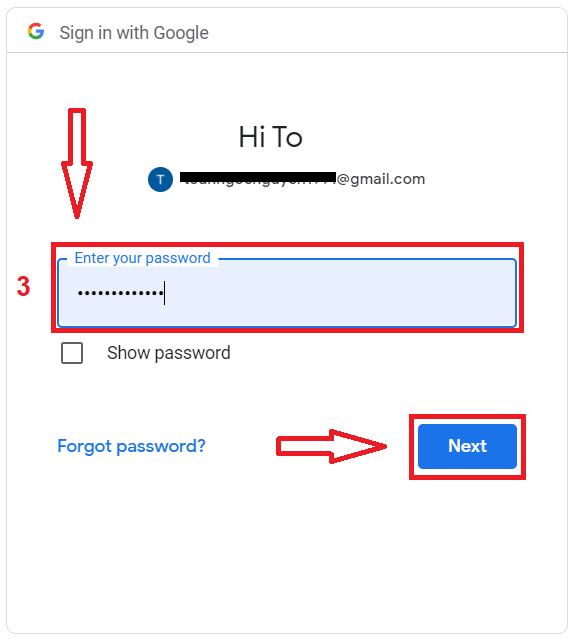
Binomo အက်ပ် iOS ကို ဝင်ရောက်ပါ။
သင်သည် App စတိုးသို့သွားရောက်ပြီး ဤအက်ပ်ကိုရှာဖွေရန် "Binomo: Online Trade Assistant" ကို ရှာဖွေရန် လိုအပ်သည် သို့မဟုတ် ဤနေရာကို နှိပ်ပါ ။ ထည့်သွင်းပြီး စတင်ပြီးနောက်၊ သင့်အီးမေးလ်ကို အသုံးပြု၍ Binomo အက်ပ်သို့ ဝင်ရောက်နိုင်သည်။
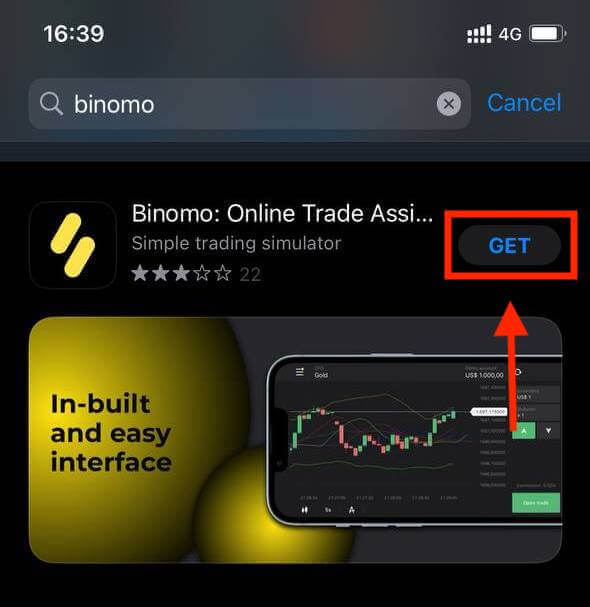
"ဝင်ရန်" option ကိုရွေးချယ်ပါ။
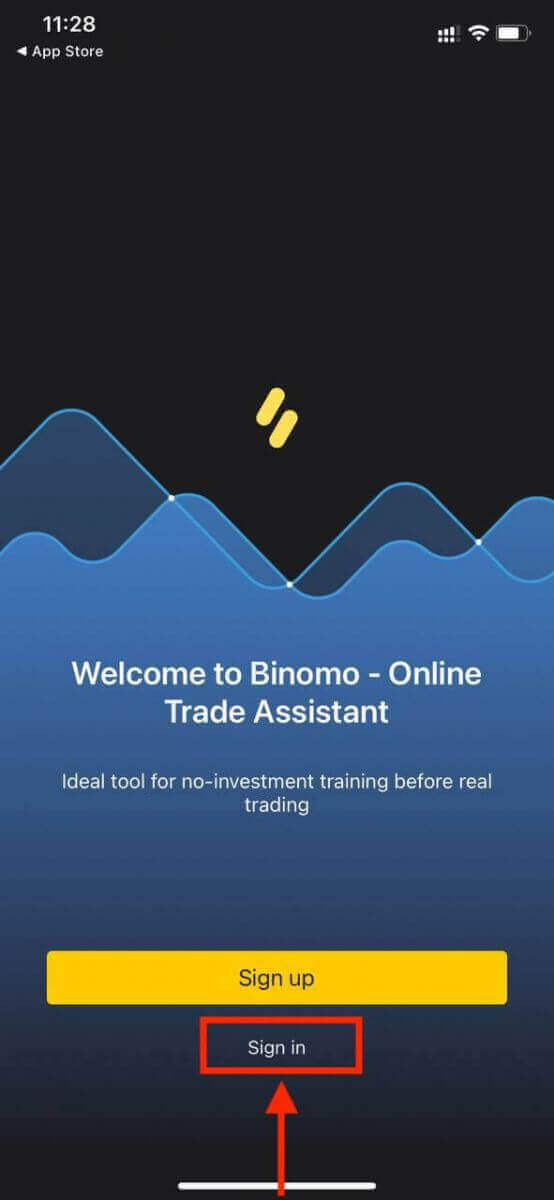
သင့် အီးမေးလ် နှင့် စကားဝှက်ကို ထည့်သွင်းပြီး “အကောင့်ဝင်ရန်” ခလုတ်ကို နှိပ်ပါ ။
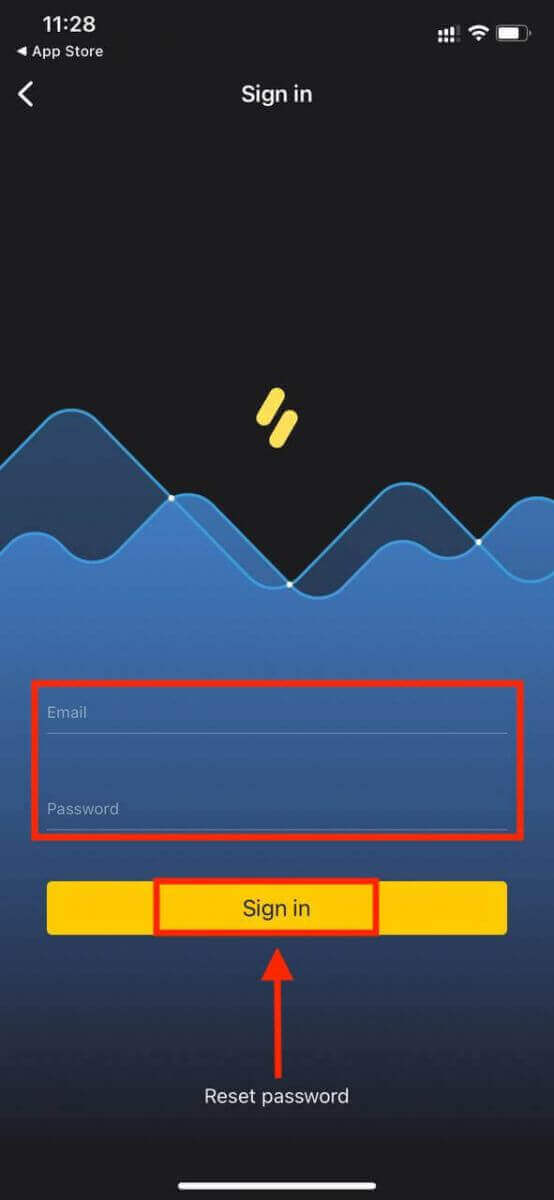
iPhone သို့မဟုတ် iPad အသုံးပြုသူများအတွက် Binomo အက်ပ်၏ ကုန်သွယ်မှုပလပ်ဖောင်း။
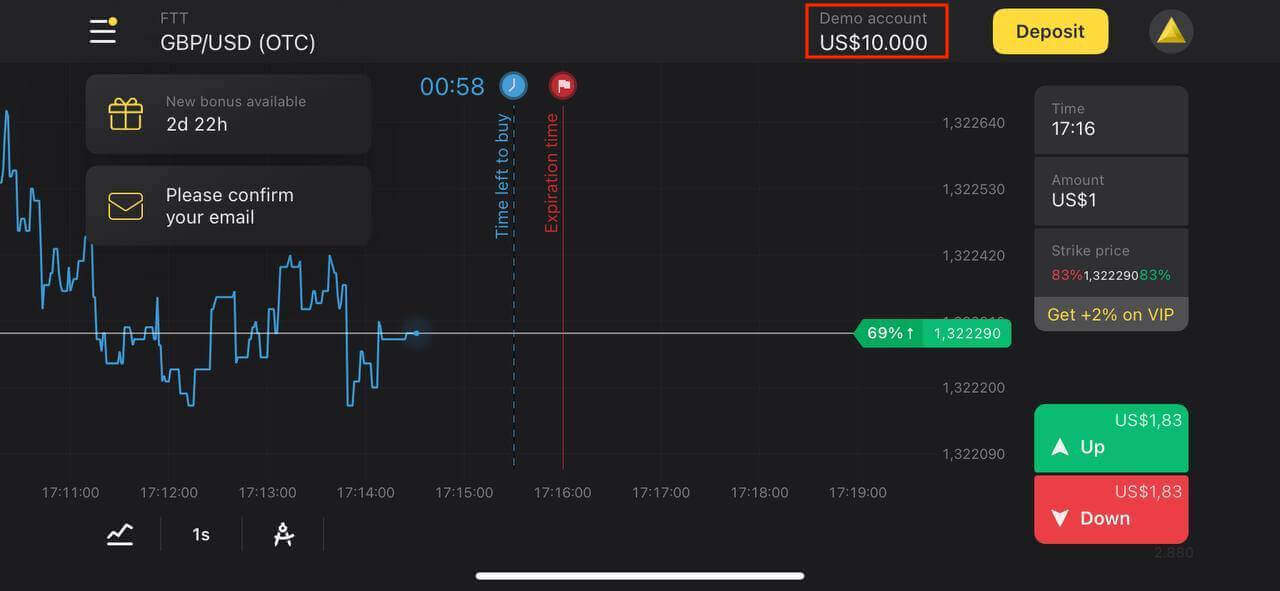
Binomo အက်ပ်ကို Android တွင်ဝင်ရောက်ပါ။
Android မိုဘိုင်းပလက်ဖောင်းပေါ်တွင် အကောင့်ဝင်ခြင်းသည် Binomo ဝဘ်အက်ပ်တွင် အကောင့်ဝင်ခြင်းနှင့် ဆင်တူသည်။ အပလီကေးရှင်းကို သင့်စက်ပေါ်ရှိ Google Play စတိုးမှတစ်ဆင့် ဒေါင်းလုဒ်လုပ်နိုင်ပြီး သို့မဟုတ် ဤနေရာကို နှိပ်ပါ ။ သင့်ဖုန်းတွင်ထည့်သွင်းရန် «Install» ကိုနှိပ်ပါ။
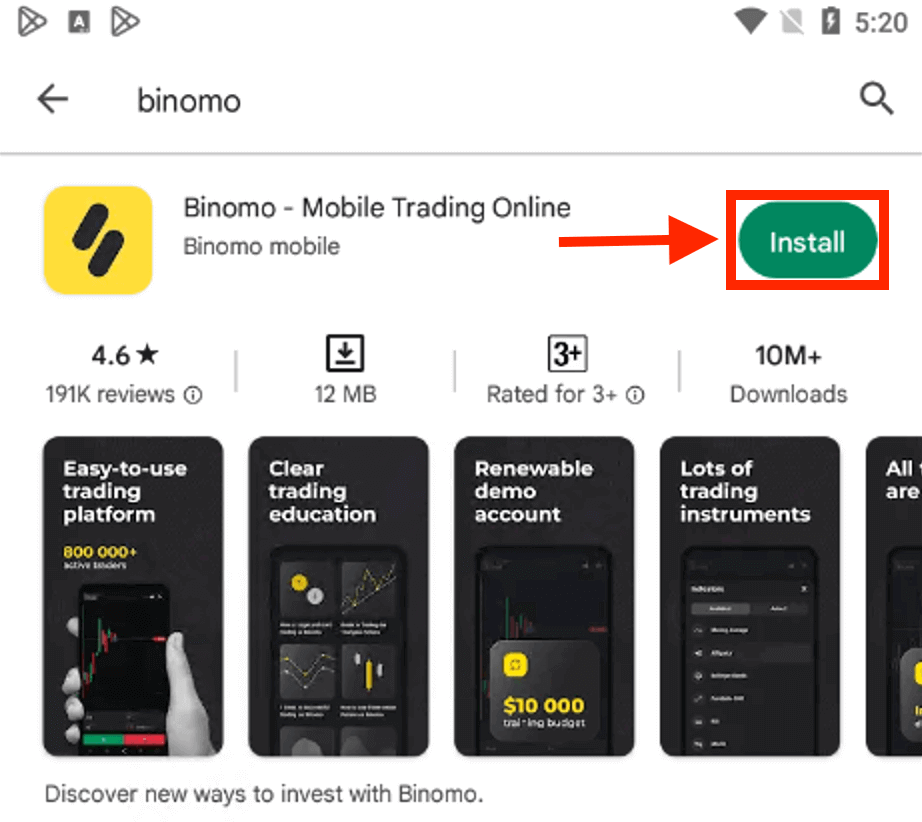
iOS စက်ပစ္စည်းတစ်ခုတွင်ကဲ့သို့ တူညီသောအဆင့်များကို လုပ်ဆောင်ပါ၊ “လော့ဂ်အင်” ရွေးချယ်မှုကို ရွေးချယ်ပါ။
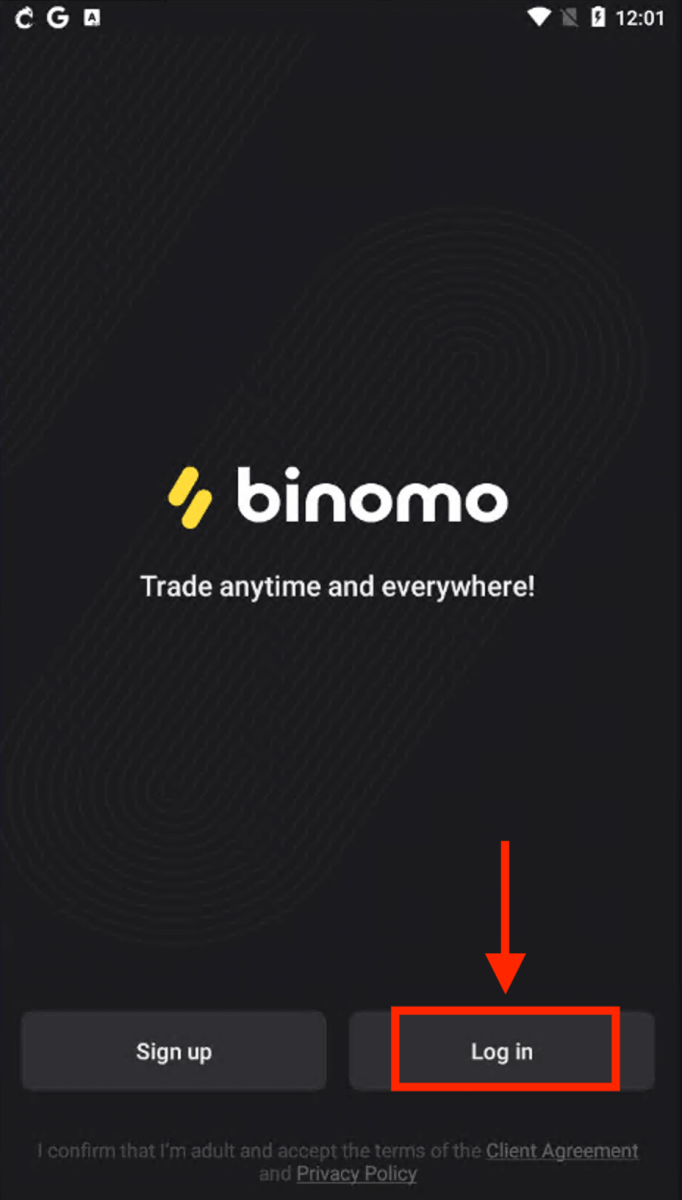
သင့် အီးမေးလ်နှင့် စကားဝှက်ကိုထည့်ပါ၊ ထို့နောက် “လော့ဂ်အင်” ခလုတ်ကို နှိပ်ပါ ။

စမတ်ဖုန်းနှင့် တက်ဘလက်အသုံးပြုသူများအတွက် Binomo ၏ကုန်သွယ်မှုပလပ်ဖောင်း။
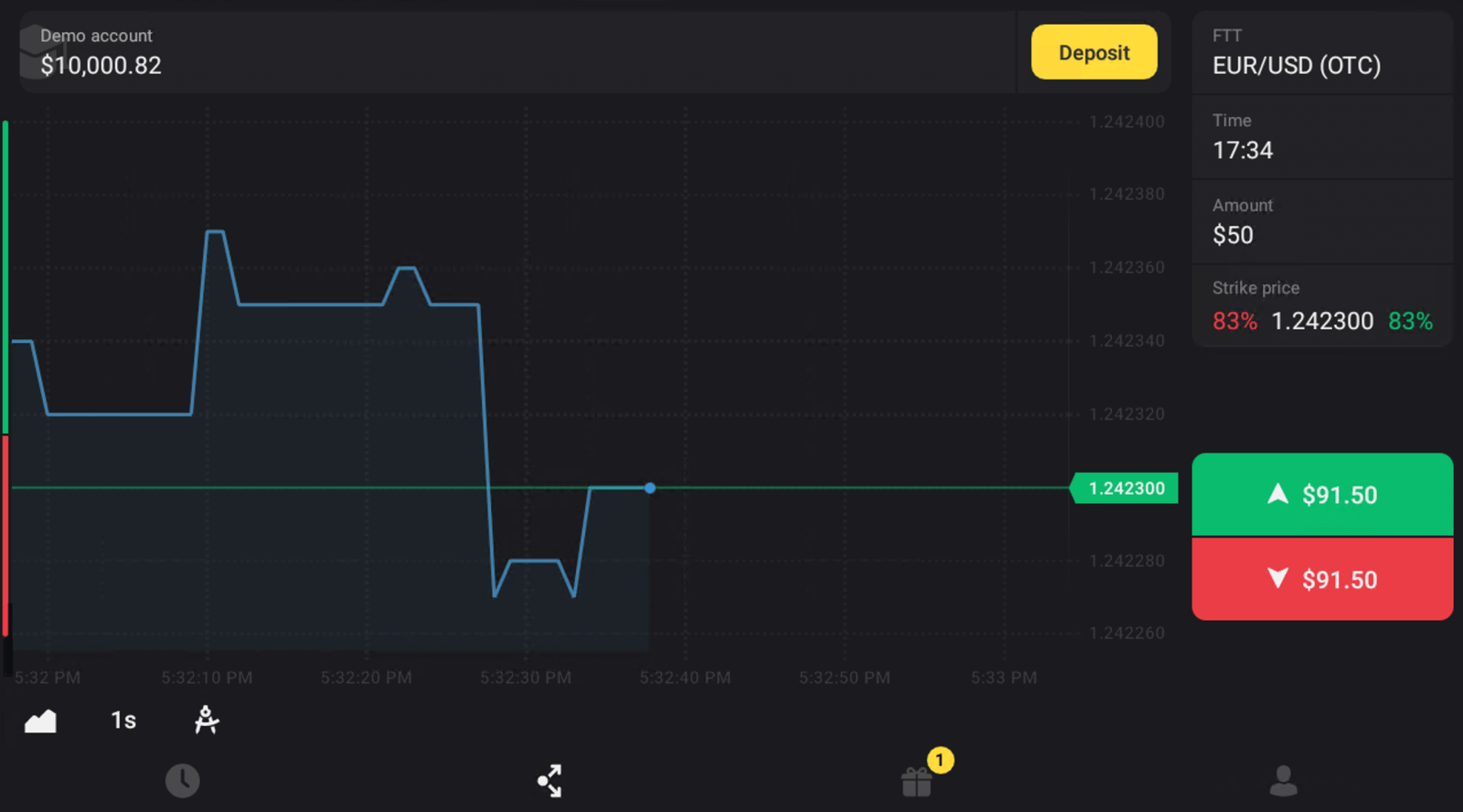
သင်၏ Binomo စကားဝှက်ကိုဘယ်လိုပြောင်းမလဲ။
အကယ်၍ သင်သည် ပလပ်ဖောင်းသို့ မ၀င်နိုင်ပါက၊ သင်သည် စကားဝှက် မှားယွင်းစွာ ရိုက်ထည့်နေခြင်း ဖြစ်နိုင်သည်။ အသစ်တစ်ခု တက်လာနိုင်ပါတယ်။
အကယ်၍ သင်သည် ဝဘ်ဗားရှင်းကို အသုံးပြုပါ
က၊ ထိုသို့လုပ်ဆောင်ရန်၊ “Login” ကဏ္ဍရှိ “ကျွန်ုပ်၏စကားဝှက်ကိုမေ့သွားသည်” ကိုနှိပ်ပါ။
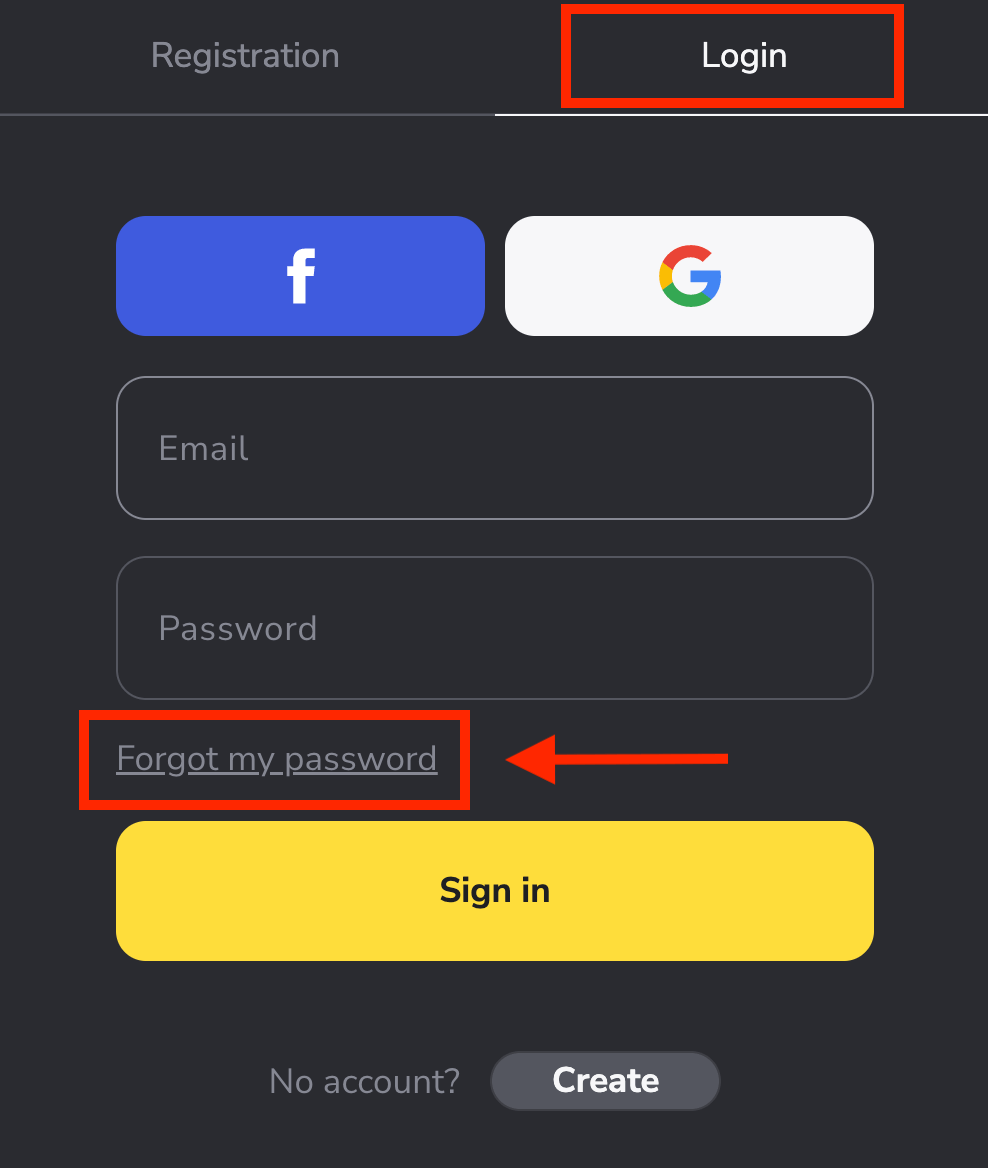
ဝင်းဒိုးအသစ်တွင် အကောင့်ဖွင့်စဉ် သင်အသုံးပြုခဲ့သည့် အီးမေးလ်ကို ဖြည့်သွင်းပြီး " ပို့မည် " ခလုတ်ကို နှိပ်ပါ။

အခက်ခဲဆုံးအပိုင်းပြီးပါပြီ၊ ငါတို့ကတိပေးတယ်။ ယခု သင့်ဝင်စာပုံးသို့သွားပါ၊ အီးမေးလ်ကိုဖွင့်ပါ၊ အဝါရောင်ခလုတ်ကို နှိပ်ပါ ။
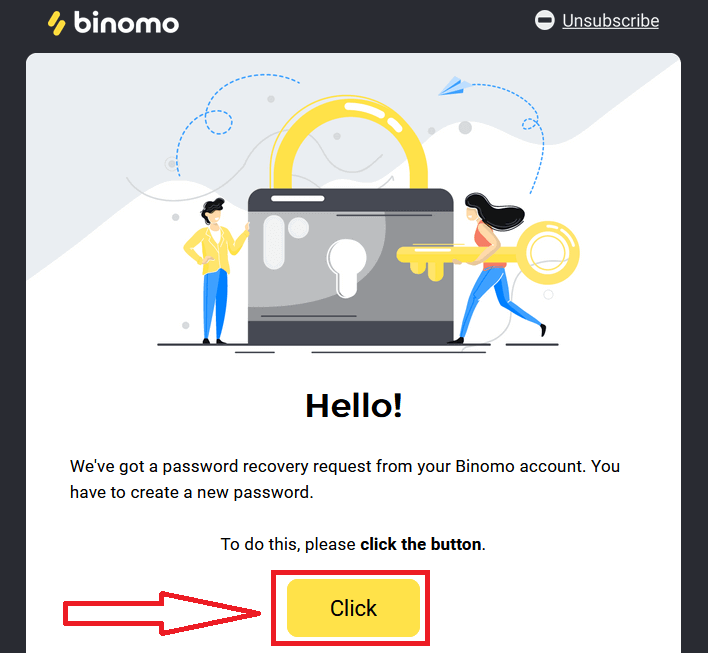
အီးမေးလ်မှ လင့်ခ်သည် သင့်အား Binomo ဝဘ်ဆိုက်ရှိ အထူးကဏ္ဍတစ်ခုသို့ ပို့ဆောင်မည်ဖြစ်သည်။ ဤနေရာတွင် သင့်စကားဝှက်အသစ်ကို နှစ်ကြိမ်ထည့်ပြီး "စကားဝှက်ပြောင်းရန်" ခလုတ်ကို နှိပ်ပါ။

ကျေးဇူးပြု၍ ဤစည်းမျဉ်းများကို လိုက်နာပါ-
စကားဝှက်တွင် အနည်းဆုံး အက္ခရာ 6 လုံး ပါရှိရမည်ဖြစ်ပြီး ၎င်းတွင် စာလုံးများနှင့် နံပါတ်များ ပါဝင်ရပါမည်။"Password" နှင့် "Confirm password" သည် တူညီရပါမည်။
"Password" နှင့် "စကားဝှက်ကိုအတည်ပြုပါ" ကိုထည့်သွင်းပြီးနောက်။ စကားဝှက်ကို အောင်မြင်စွာ ပြောင်းလဲပြီးကြောင်း ညွှန်ပြသော စာတစ်စောင် ပေါ်လာလိမ့်မည်။
ဒါပဲ! ယခု သင်သည် သင်၏အသုံးပြုသူအမည်နှင့် စကားဝှက်အသစ်ကို အသုံးပြု၍ Binomo ပလပ်ဖောင်းသို့ ဝင်ရောက်နိုင်ပြီဖြစ်သည်။
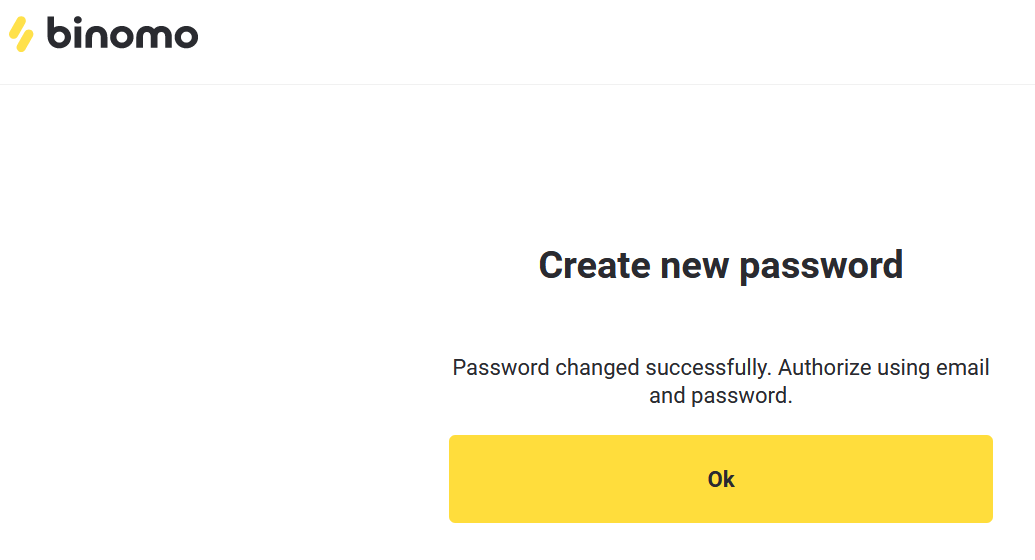
မိုဘိုင်းအက်ပ်အသုံးပြုသူများအတွက်-
“Log in” ကိုနှိပ်ပါ။
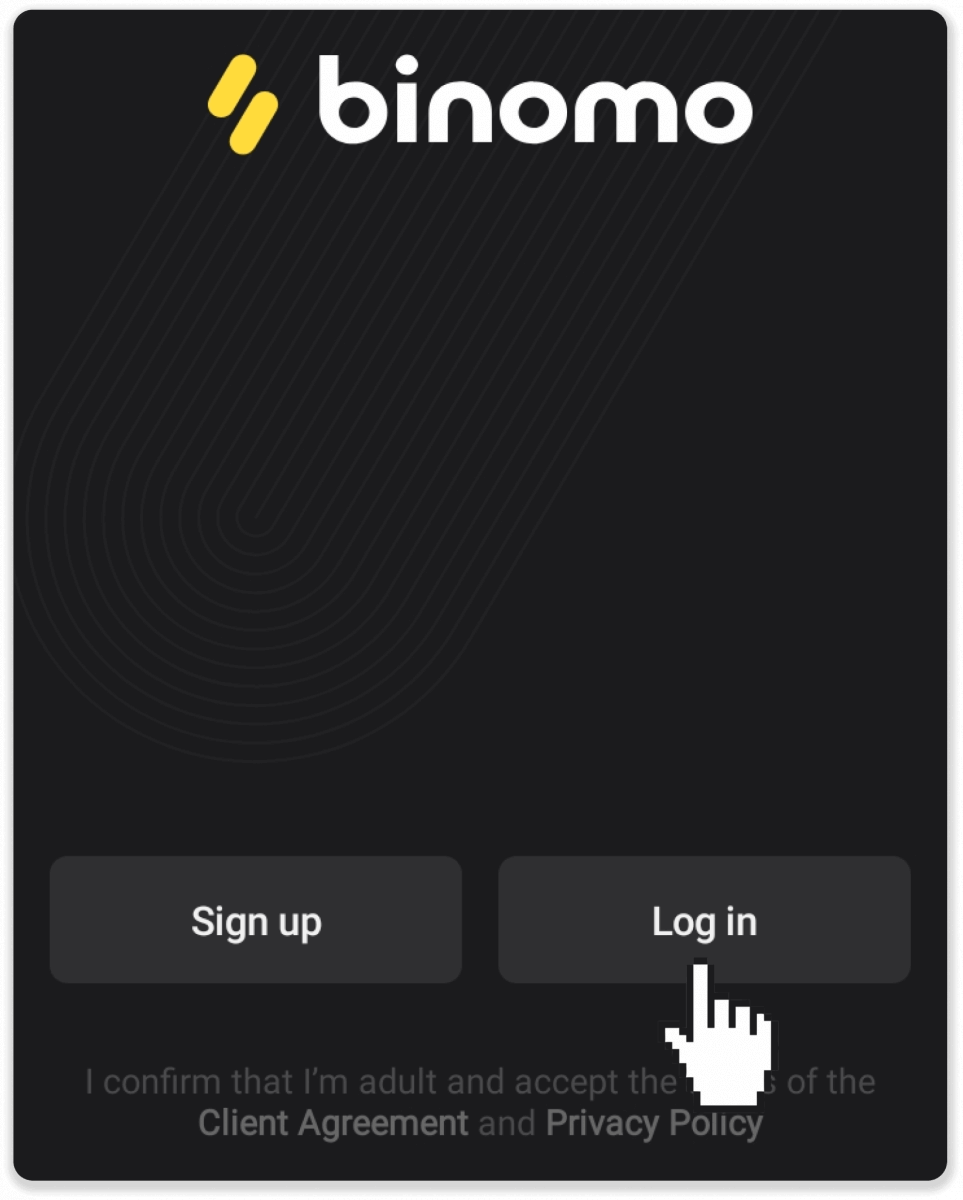
"စကားဝှက်ကိုပြန်လည်သတ်မှတ်ပါ" ကိုနှိပ်ပါ။ သင့်အကောင့်သို့ မှတ်ပုံတင်ထားသည့် အီးမေးလ်ကို ရိုက်ထည့်ကာ “စကားဝှက် ပြန်လည်သတ်မှတ်မည်” ကို နှိပ်ပါ။
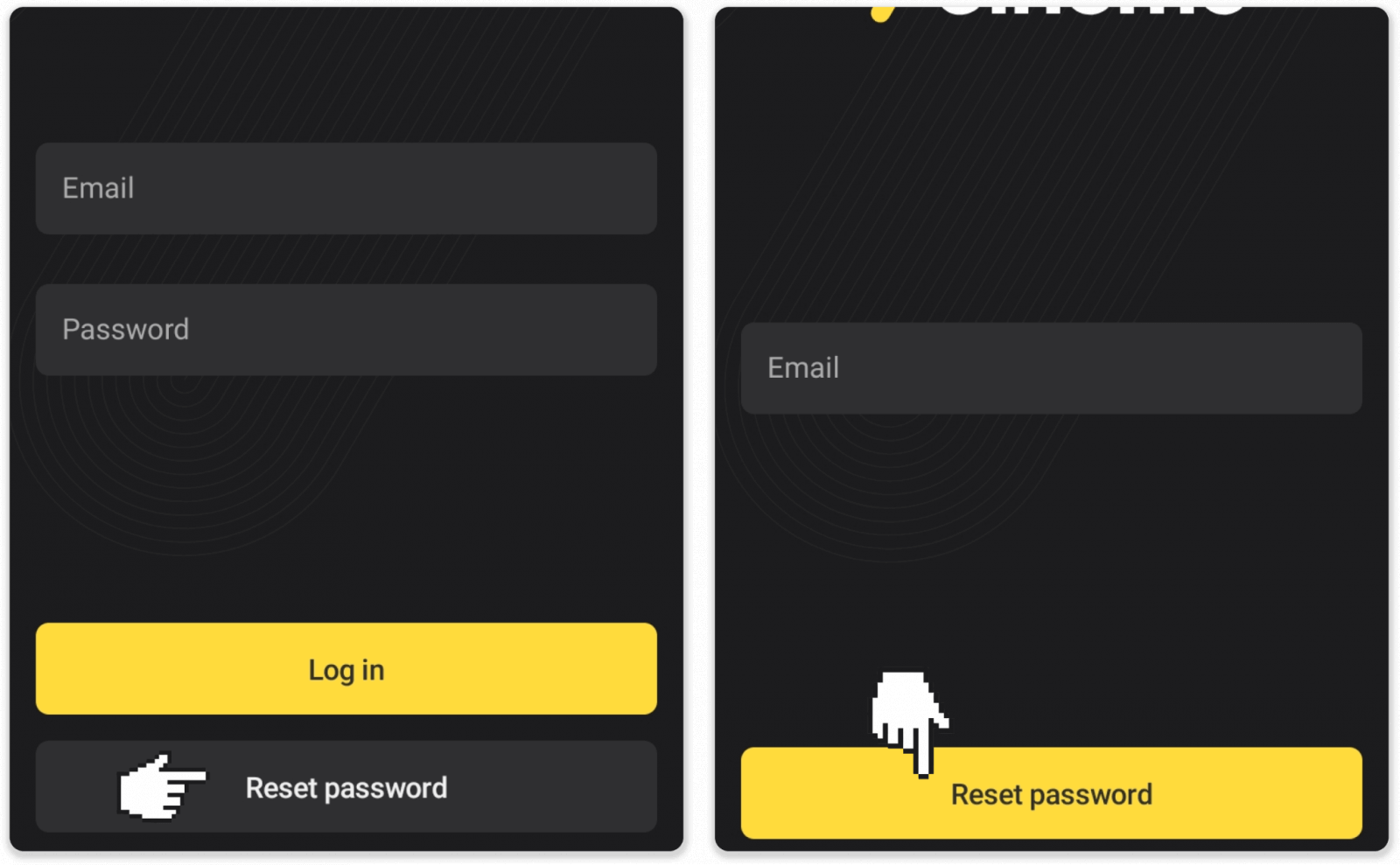
သင်သည် စကားဝှက်ပြန်လည်ရယူရေးစာတစ်စောင်ကို လက်ခံရရှိမည်ဖြစ်ပြီး ၎င်းကိုဖွင့်ပြီး ခလုတ်ကိုနှိပ်ပါ။ စကားဝှက်အသစ်တစ်ခုဖန်တီးပါ။
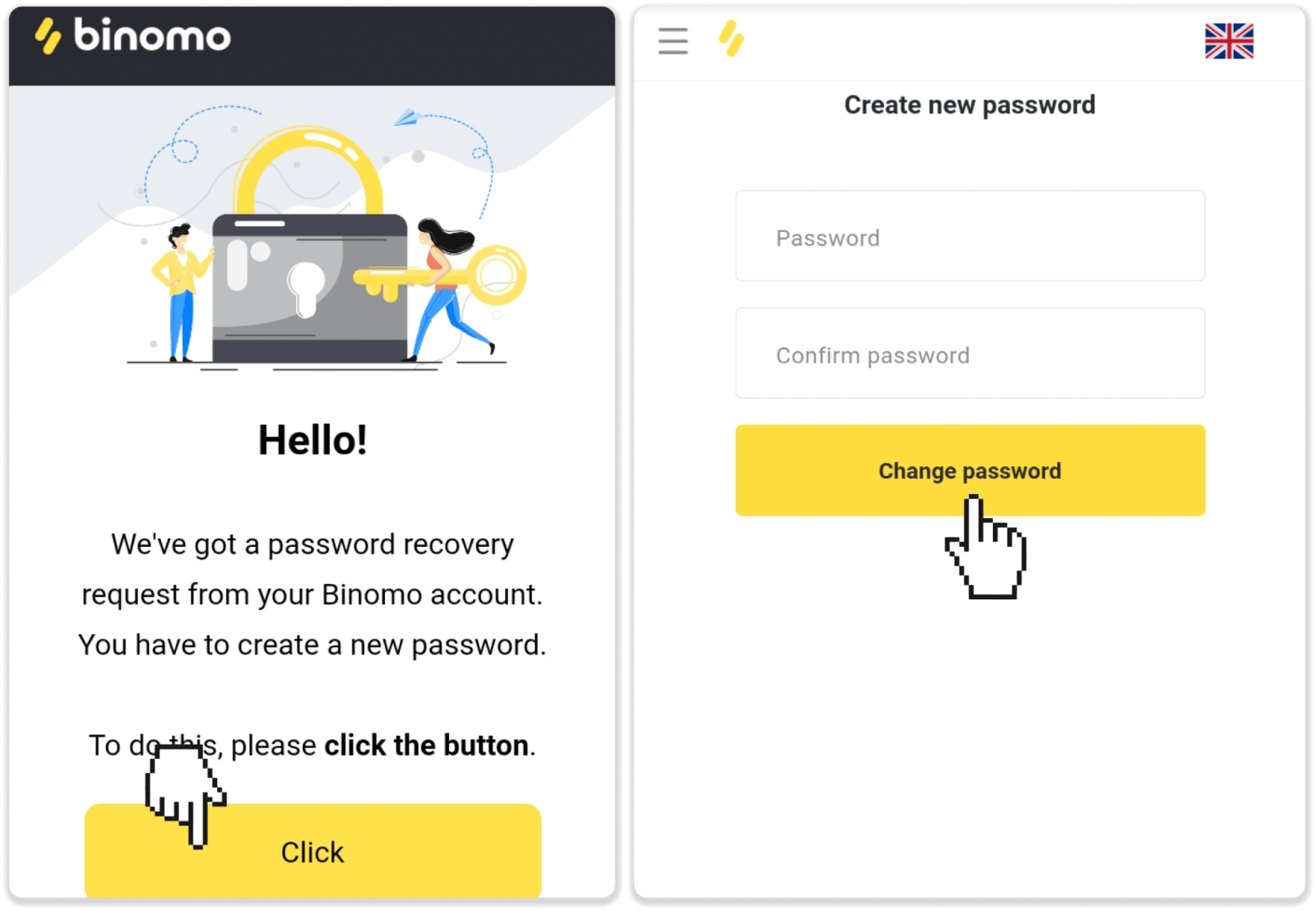
မှတ်ချက် ။ စကားဝှက်ပြန်လည်ရယူရေးစာအား သင်လက်ခံရရှိခြင်းမရှိသေးပါက၊ သင်သည် မှန်ကန်သောအီးမေးလ်ကို ထည့်သွင်းပြီး spam ဖိုင်တွဲကို စစ်ဆေးပါ။
မိုဘိုင်းဝဘ်ပေါ်တွင် Binomo သို့ ဝင်ရောက်ပါ။
သင့်မိုဘိုင်းလ်ဖုန်းရှိ ဘရောက်ဆာကိုဖွင့်ပြီး Binomo စာမျက်နှာသို့ သွားရောက်ပါ။
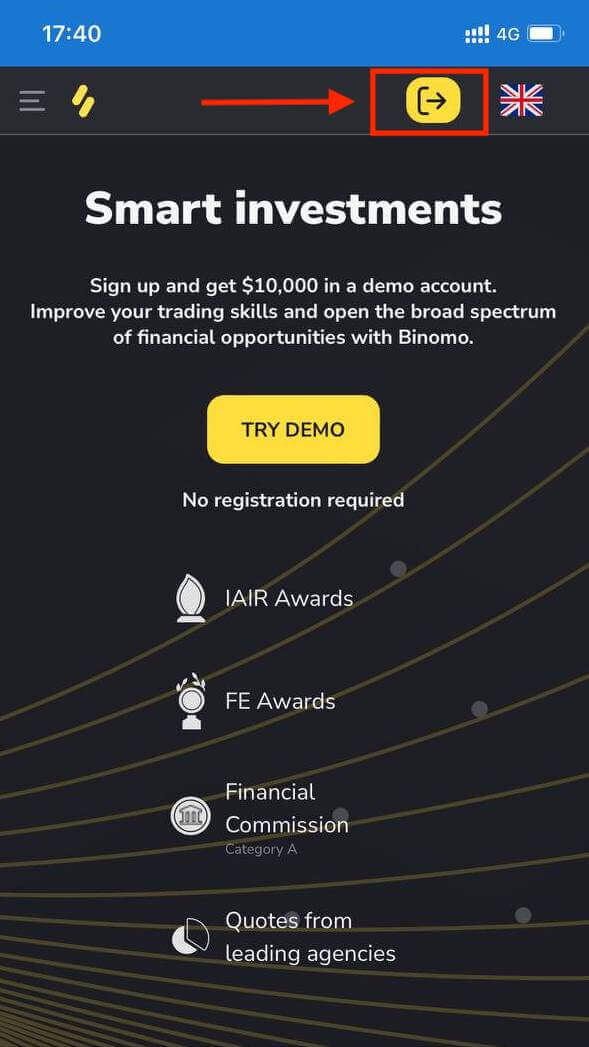
သင့် အီးမေးလ် နှင့် စကားဝှက်ကို ထည့်သွင်းပြီး “အကောင့်ဝင်ရန်” ခလုတ်ကို နှိပ်ပါ ။
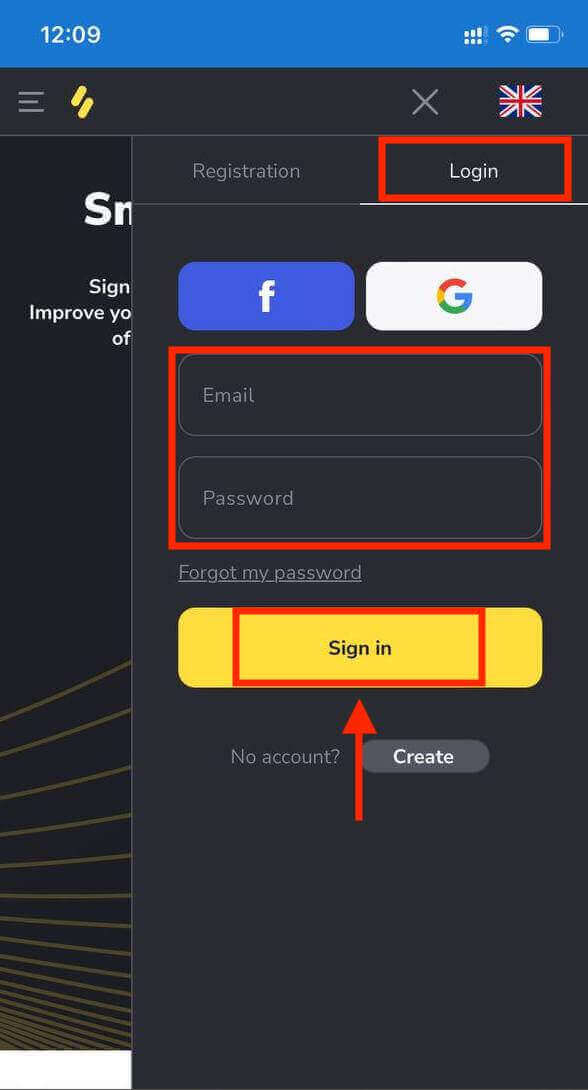
Binomo မိုဘိုင်းဝဘ်ရှိ ကုန်သွယ်မှုပလပ်ဖောင်း။
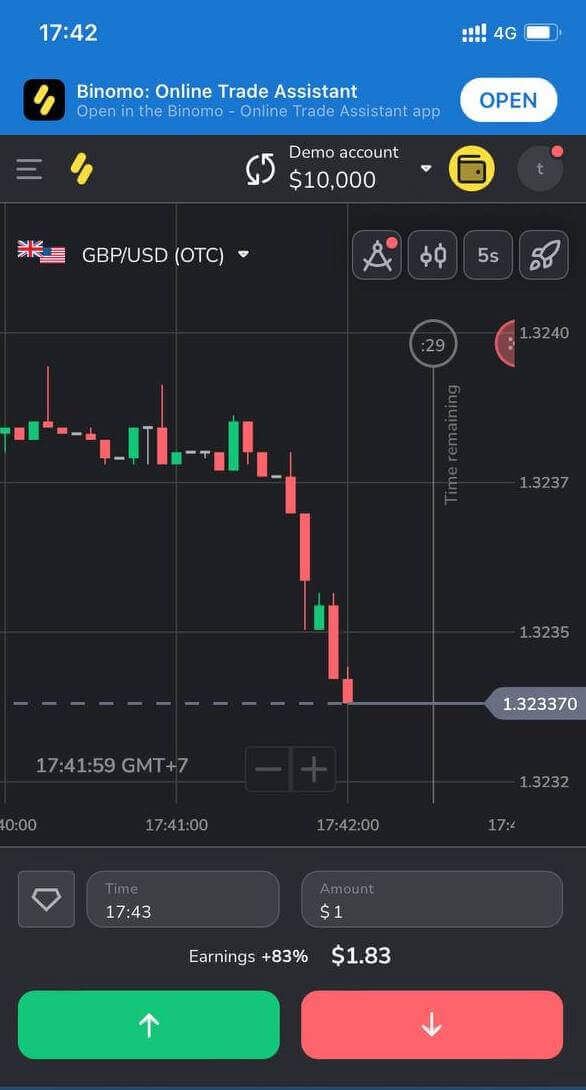
အမေးများသောမေးခွန်းများ (FAQ)
ကျွန်ုပ်သည် Facebook မှတဆင့် မှတ်ပုံတင်ပြီး ကျွန်ုပ်၏ အကောင့်သို့ ဝင်ရောက်၍ မရပါက ဘာလုပ်ရမည်နည်း။
Facebook တွင် မှတ်ပုံတင်ရန်အတွက် အသုံးပြုသည့် အီးမေးလ်မှတစ်ဆင့် သင်၏စကားဝှက်ကို ပြန်လည်ရယူခြင်းဖြင့် ပလပ်ဖောင်းကို အမြဲတမ်းဝင်ရောက်နိုင်သည်။1. “Login” ကဏ္ဍတွင် “ကျွန်ုပ်၏စကားဝှက်ကိုမေ့နေသည်” ကိုနှိပ်ပါ (မိုဘိုင်းအက်ပ်အသုံးပြုသူများအတွက် “စကားဝှက်ပြန်လည်သတ်မှတ်ခြင်း”)။
2. Facebook တွင် မှတ်ပုံတင်ရန် သင်အသုံးပြုသည့် အီးမေးလ်ကို ရိုက်ထည့်ကာ “ပို့ပါ” ကို နှိပ်ပါ။
3. စကားဝှက်ပြန်လည်ရယူရေးအီးမေးလ်ကို သင်လက်ခံရရှိမည်ဖြစ်ပြီး ၎င်းကိုဖွင့်ပြီး ခလုတ်ကိုနှိပ်ပါ။
4. စကားဝှက်အသစ်တစ်ခုဖန်တီးပါ။ ယခု သင်သည် သင့်အီးမေးလ်နှင့် စကားဝှက်ဖြင့် ပလပ်ဖောင်းကို ဝင်ရောက်နိုင်ပါပြီ။
အကောင့်တွေကြား ဘယ်လိုပြောင်းရမလဲ
အကောင့်များကြားတွင် အချိန်မရွေးပြောင်းနိုင်ပြီး ၎င်းတို့ကို တစ်ပြိုင်နက် အရောင်းအဝယ်ပြုလုပ်နိုင်သည်။1. ပလပ်ဖောင်း၏ ညာဘက်အပေါ်ထောင့်ရှိ အကောင့်အမျိုးအစားကို နှိပ်ပါ။
2. သင်ပြောင်းလိုသော အကောင့်အမျိုးအစားကို နှိပ်ပါ။
ကျွန်ုပ်တွင် ရက်ပေါင်း 90 သို့မဟုတ် ထိုထက်ပို၍ အရောင်းအ၀ယ်လုပ်ဆောင်မှု မရှိပါက မည်သို့ဖြစ်မည်နည်း။
သင့်တွင် ရက် 90 ဆက်တိုက် အရောင်းအ၀ယ်လုပ်ဆောင်မှု မရှိပါက၊ စာရင်းသွင်းခကို ကောက်ခံပါမည်။
၎င်းသည် သတ်မှတ်ထားသော လစဉ်ပေးချေမှု $30/€30 သို့မဟုတ် သင့်အကောင့်ငွေကြေးတွင် ညီမျှသောပမာဏတစ်ခုဖြစ်သည်။
သင့်တွင် 6 လဆက်တိုက် အရောင်းအ၀ယ်လုပ်ဆောင်မှု မရှိပါက၊ သင့်အကောင့်ရှိ ရန်ပုံငွေများကို ပိတ်သွားမည်ဖြစ်သည်။ အရောင်းအ၀ယ်ပြန်လုပ်ရန် ဆုံးဖြတ်ပါက၊ [email protected] တွင် ကျွန်ုပ်တို့ထံ ဆက်သွယ်ပါ။ Client Agreement ၏ အပိုဒ် 4.10 မှ 4.12 တို့တွင်လည်း ဤအချက်အလက်ကို သင်ရှာဖွေနိုင်ပါသည်။
Binomo တွင်အကောင့်ကိုအတည်ပြုနည်း
Binomo ရှိ ကျွန်ုပ်၏ Identity ကို အတည်ပြုပါ။
အတည်ပြုချက်တောင်းခံပြီးသည်နှင့် သင်သည် ပေါ့ပ်အပ်သတိပေးချက်ကို ရရှိမည်ဖြစ်ပြီး၊ "အတည်ပြုခြင်း" အရာကို မီနူးတွင် ပေါ်လာမည်ဖြစ်သည်။ သင်၏အထောက်အထားကို အတည်ပြုရန်၊ သင်သည် ဤအဆင့်များကို လိုက်နာရန် လိုအပ်ပါမည်-
1) ပေါ်လာသော အသိပေးချက်တွင် “Verify” ကို နှိပ်ပါ။
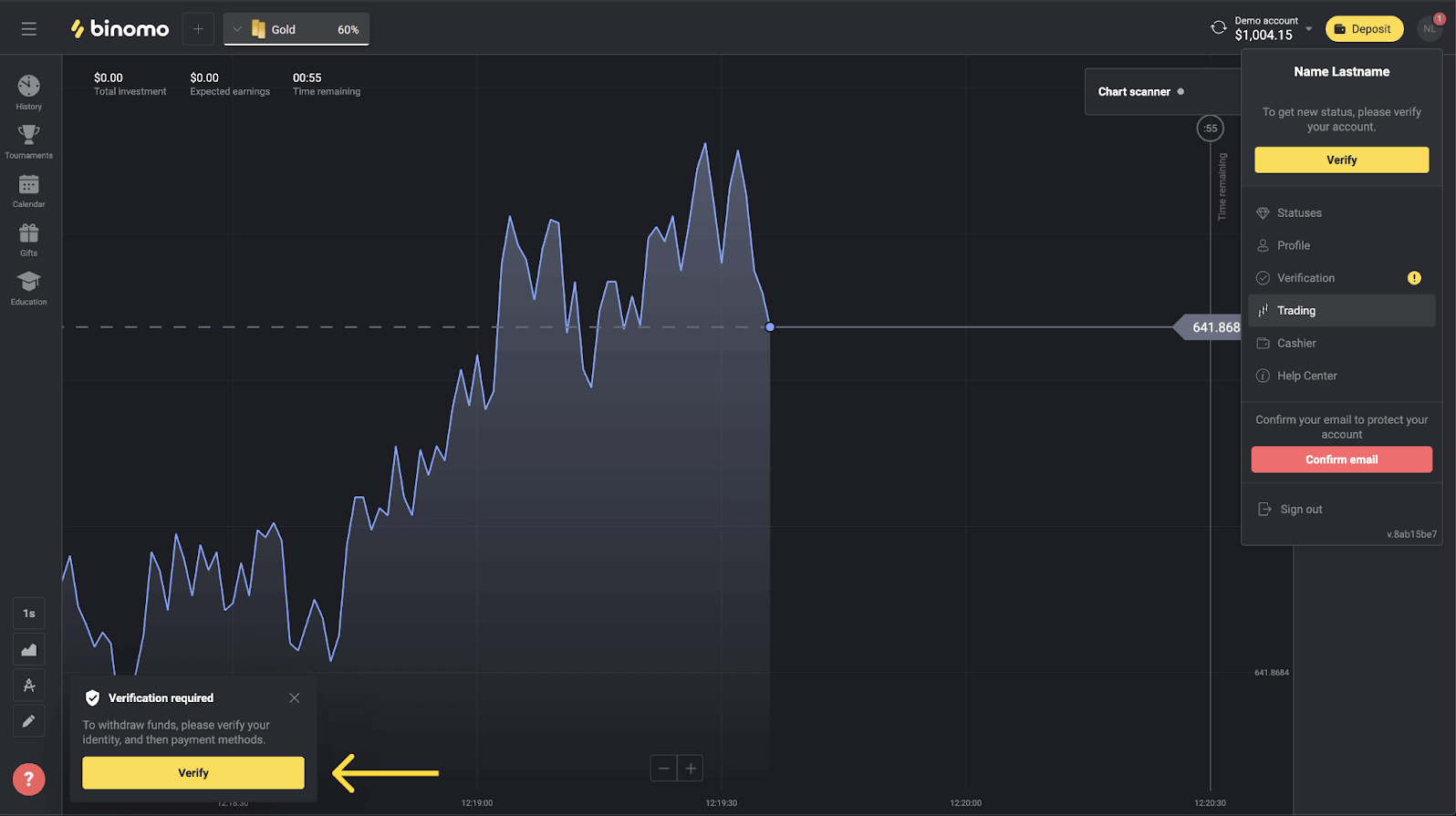
2) သို့မဟုတ် မီနူးကိုဖွင့်ရန် သင့်ပရိုဖိုင်ပုံပေါ်တွင် နှိပ်ပါ။
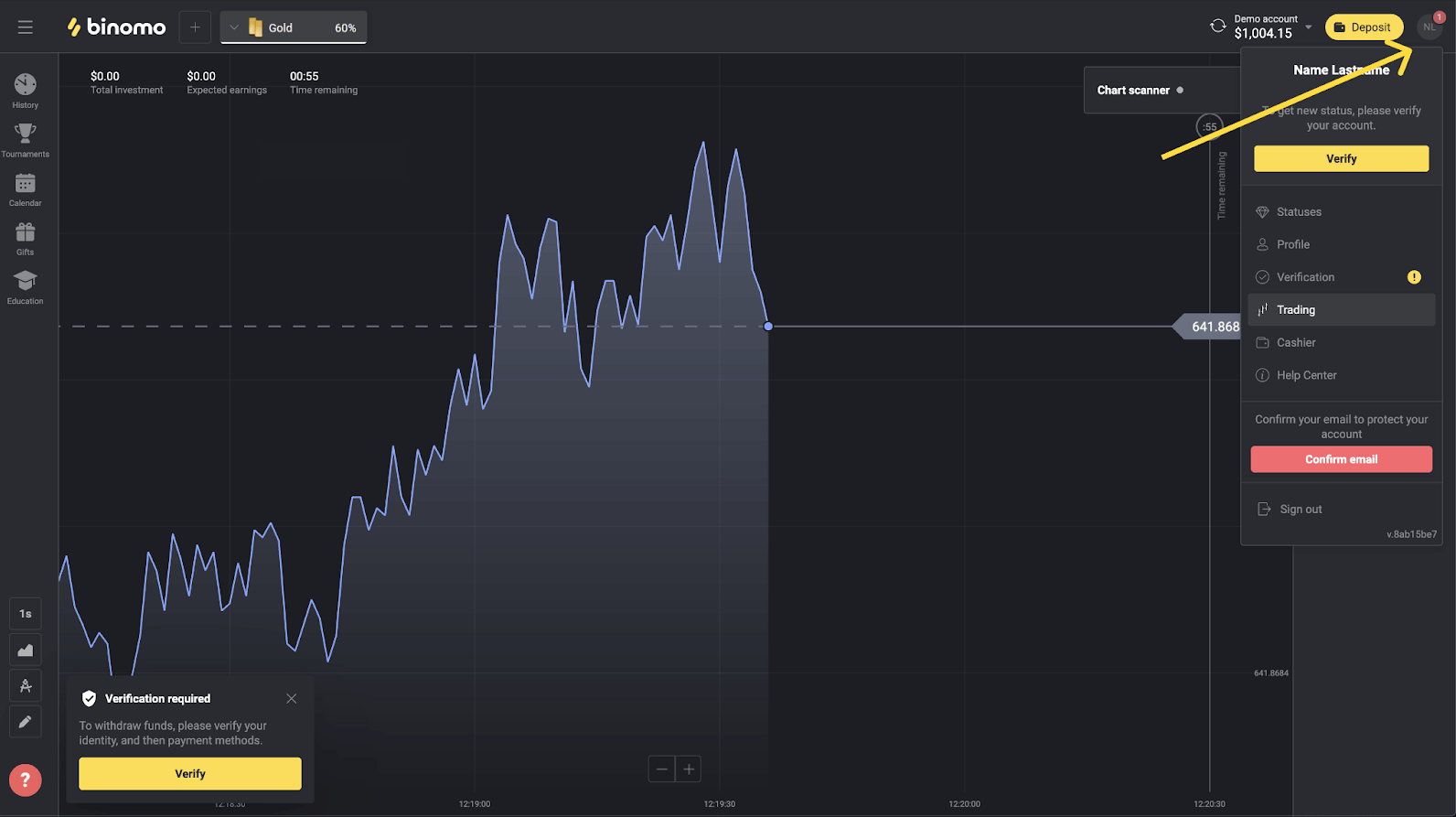
3) "အတည်ပြုရန်" ခလုတ်ကိုနှိပ်ပါ သို့မဟုတ် မီနူးမှ "အတည်ပြုခြင်း" ကိုရွေးချယ်ပါ။
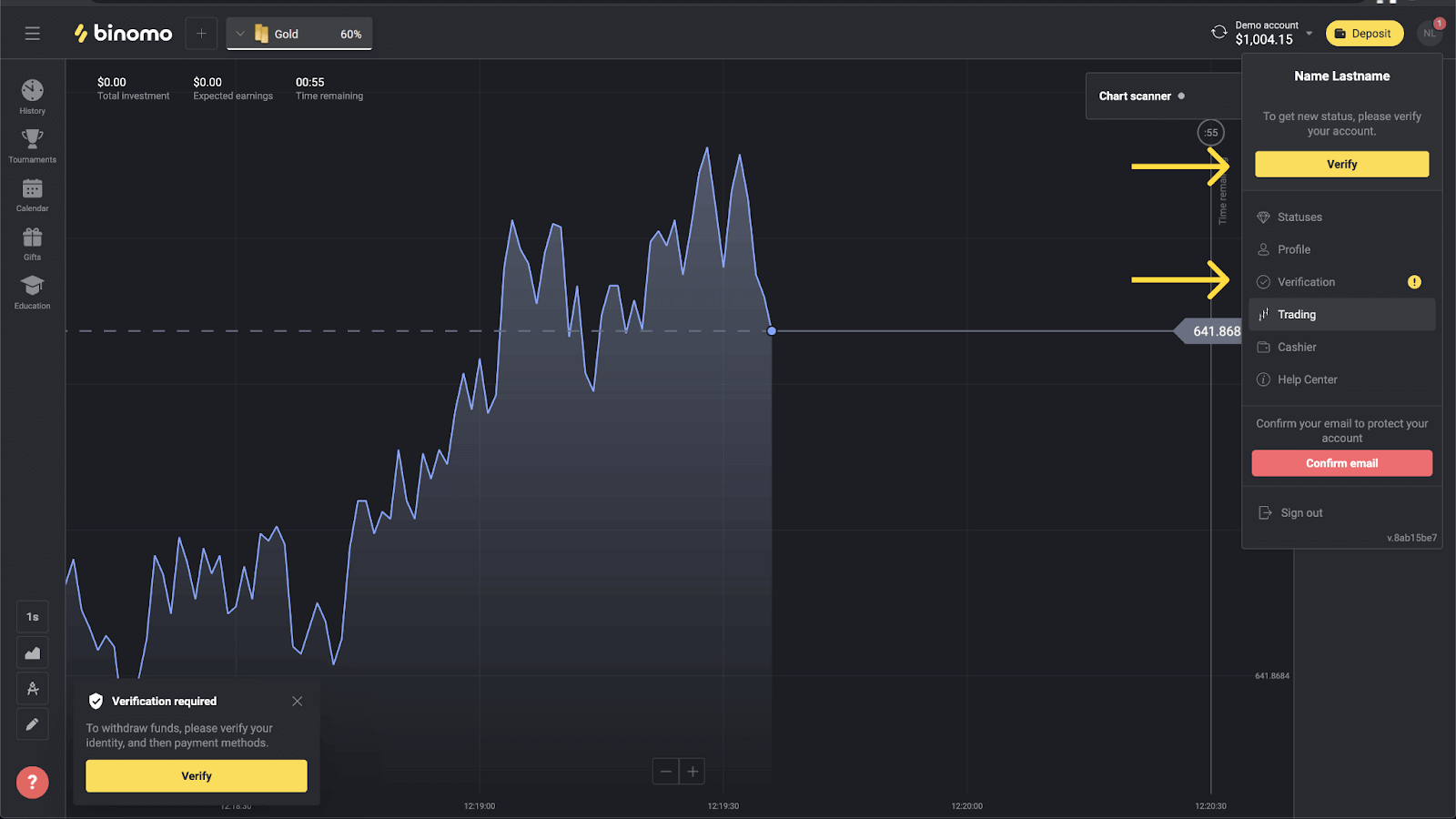
4) အတည်ပြုရန် စာရွက်စာတမ်းအားလုံး၏စာရင်းပါရှိသော "Verification" စာမျက်နှာသို့ သင့်အား ပြန်လည်ညွှန်းပေးပါမည်။ ပထမဦးစွာ သင်၏အထောက်အထားကို အတည်ပြုရပါမည်။ ထိုသို့ပြုလုပ်ရန်၊ ID Card ဘေးရှိ “Verify” ခလုတ်ကို နှိပ်ပါ။
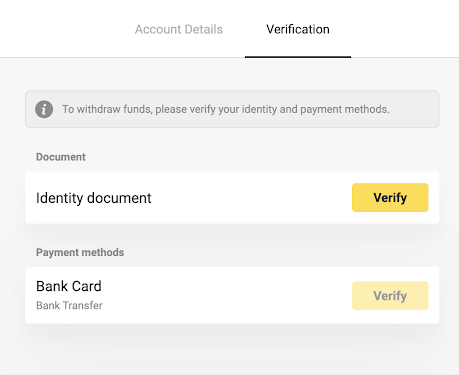
5) အတည်ပြုခြင်းမစတင်မီ၊ checkbox များကို အမှတ်အသားပြုပြီး “Next” ကိုနှိပ်ပါ။
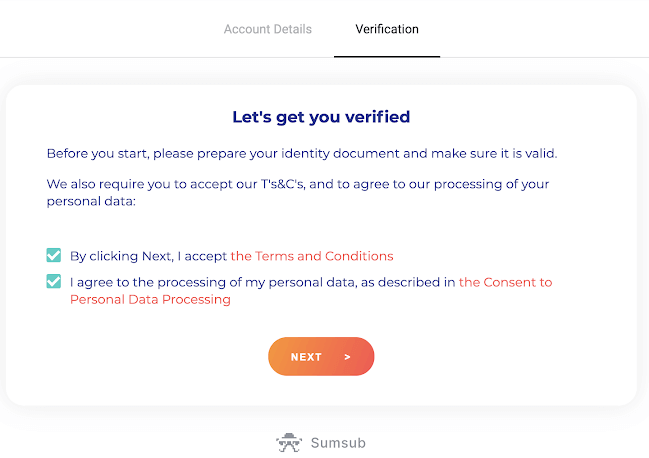
6) drop-down menu တွင် သင့်စာရွက်စာတမ်းများထုတ်ပေးသည့်နိုင်ငံကို ရွေးပါ၊ ထို့နောက် စာရွက်စာတမ်းအမျိုးအစားကို ရွေးပါ။ “Next” ကိုနှိပ်ပါ။
မှတ်ချက်. ကျွန်ုပ်တို့သည် နိုင်ငံကူးလက်မှတ်များ၊ ID ကတ်များနှင့် ယာဉ်မောင်းလိုင်စင်များကို လက်ခံပါသည်။ စာရွက်စာတမ်း အမျိုးအစားများသည် နိုင်ငံအလိုက် ကွဲပြားနိုင်သည်၊ စာရွက်စာတမ်းအပြည့်အစုံကို စစ်ဆေးပါ။
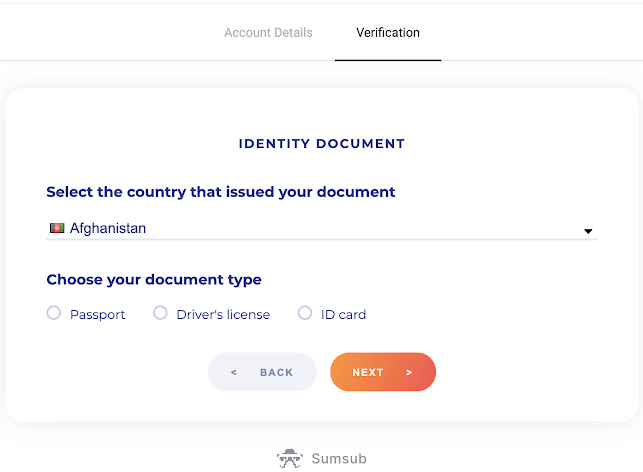
7) သင်ရွေးချယ်ထားသော စာရွက်စာတမ်းကို အပ်လုဒ်လုပ်ပါ။ ပထမအခြမ်း၊ ထို့နောက်-အနောက် (စာရွက်စာတမ်းသည် နှစ်ထပ်ဖြစ်နေလျှင်)။ စာရွက်စာတမ်းများကို အောက်ပါဖော်မတ်များဖြင့် လက်ခံပါသည်- jpg၊ png၊ pdf။
သင့်စာရွက်စာတမ်းသည်-
- အပ်လုဒ်တင်သည့်နေ့မှ အနည်းဆုံး တစ်လအထိ သက်တမ်းရှိပါသည် (အင်ဒိုနီးရှားနှင့် ဘရာဇီးတွင်နေထိုင်သူများအတွက် တရားဝင်သက်တမ်းသည် မသက်ဆိုင်ပါ)။
- ဖတ်ရလွယ်ကူသည်- သင်၏အမည်အပြည့်အစုံ၊ နံပါတ်များနှင့် ရက်စွဲများသည် ရှင်းလင်းပါသည်။ စာရွက်စာတမ်း၏ လေးထောင့်အားလုံးကို မြင်နိုင်ရမည်။
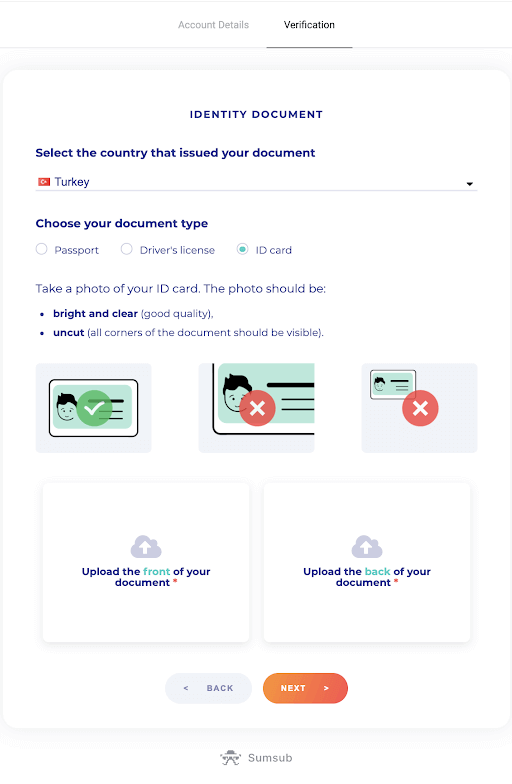
8) လိုအပ်ပါက၊ မတင်ပြမီ အခြားစာရွက်စာတမ်းတစ်ခုကို အပ်လုဒ်လုပ်ရန် "တည်းဖြတ်ရန်" ကိုနှိပ်ပါ။ အဆင်သင့်ဖြစ်ပါက စာရွက်စာတမ်းများပေးပို့ရန် "Next" ကိုနှိပ်ပါ။
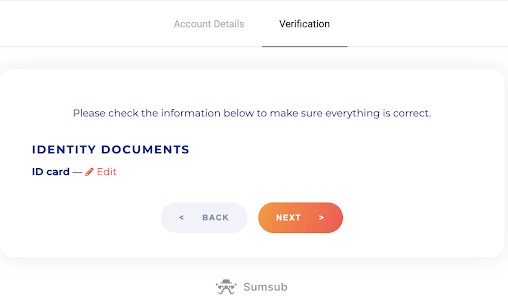
9) သင်၏စာရွက်စာတမ်းများကိုအောင်မြင်စွာတင်သွင်းပြီးဖြစ်သည်။ "အတည်ပြုခြင်း" စာမျက်နှာသို့ပြန်သွားရန် "OK" ကိုနှိပ်ပါ။

10) သင်၏ ID အတည်ပြုခြင်း အခြေအနေကို "ဆိုင်းငံ့ခြင်း" သို့ ပြောင်းလဲပါမည်။ သင့်အထောက်အထားကို အတည်ပြုရန် 10 မိနစ်အထိ ကြာနိုင်သည်။
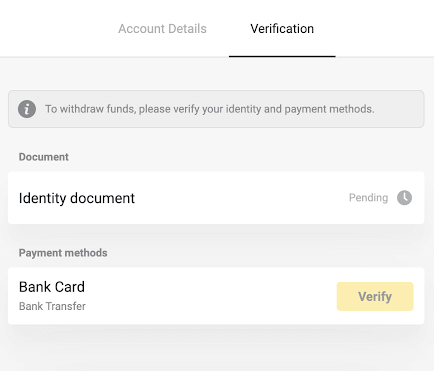
11) သင်၏အထောက်အထားကို အတည်ပြုပြီးသည်နှင့်၊ အခြေအနေသည် "ပြီးပါပြီ" သို့ ပြောင်းလဲသွားပြီး ငွေပေးချေမှုနည်းလမ်းများကို စတင်စစ်ဆေးနိုင်ပါသည်။
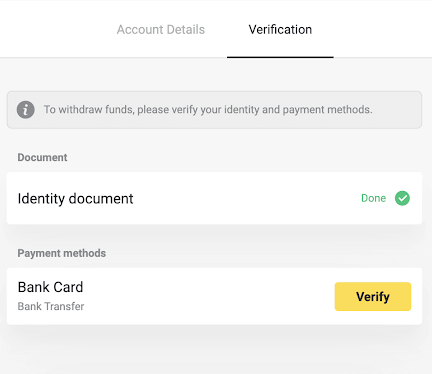
ငွေပေးချေမှုနည်းလမ်းများ အတည်ပြုခြင်းအကြောင်း ပိုမိုလေ့လာရန်၊ ဘဏ်ကတ်ကို မည်သို့အတည်ပြုရမည်နည်း။ နှင့် ကိုယ်ပိုင်မဟုတ်သော ဘဏ်ကတ်ကို မည်သို့အတည်ပြုရမည်နည်း။ ဆောင်းပါးများ
12) ငွေပေးချေမှုနည်းလမ်းများကို အတည်ပြုရန် မလိုအပ်ပါက၊ သင်သည် “Verified” အခြေအနေကို ချက်ချင်းရရှိမည်ဖြစ်သည်။ ရံပုံငွေများကိုလည်း ထပ်မံထုတ်ယူနိုင်မည်ဖြစ်သည်။
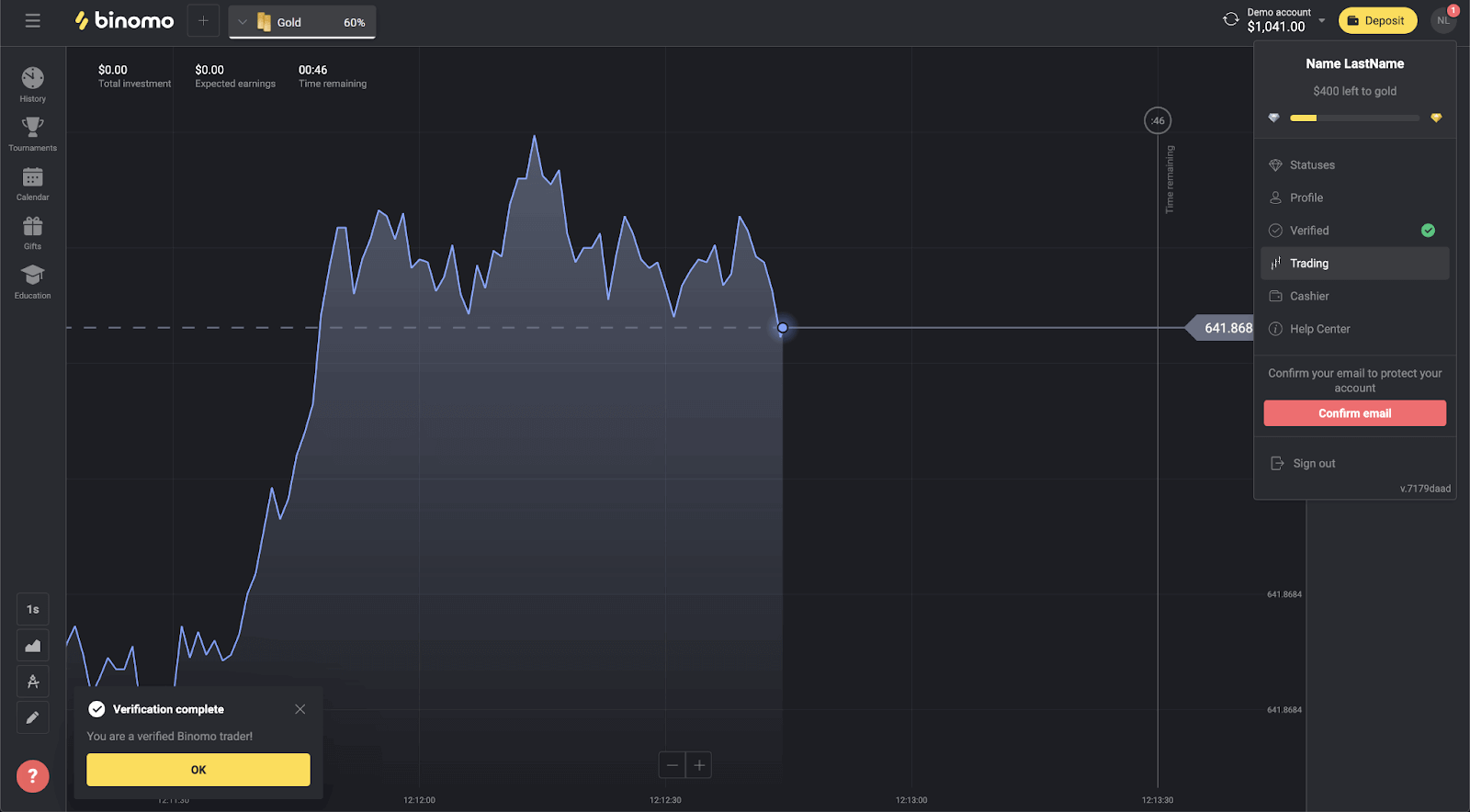
Binomo ရှိ ဘဏ်ကတ်ကို အတည်ပြုပါ။
အတည်ပြုချက်တောင်းခံပြီးသည်နှင့် သင်သည် ပေါ့ပ်အပ်သတိပေးချက်ကို ရရှိမည်ဖြစ်ပြီး၊ "အတည်ပြုခြင်း" အရာကို မီနူးတွင် ပေါ်လာမည်ဖြစ်သည်။မှတ်ချက် ။ ငွေပေးချေမှုနည်းလမ်းကို အတည်ပြုရန်၊ သင်၏အထောက်အထားကို ဦးစွာအတည်ပြုရပါမည်။ ကျွန်ုပ်၏အထောက်အထားကို မည်သို့အတည်ပြုရမည်ကို ကျေးဇူးပြု၍ ကိုးကားပါ။ အထက်ဖော်ပြပါ
သင်၏အထောက်အထားကို အတည်ပြုပြီးသည်နှင့် သင့်ဘဏ်ကတ်များကို စတင်စစ်ဆေးနိုင်ပါသည်။
ဘဏ်ကတ်တစ်ခုကို အတည်ပြုရန်၊ သင်သည် ဤအဆင့်များကို လိုက်နာရန် လိုအပ်ပါမည်-
1) မီနူးကိုဖွင့်ရန် သင့်ပရိုဖိုင်ပုံပေါ်တွင် နှိပ်ပါ။
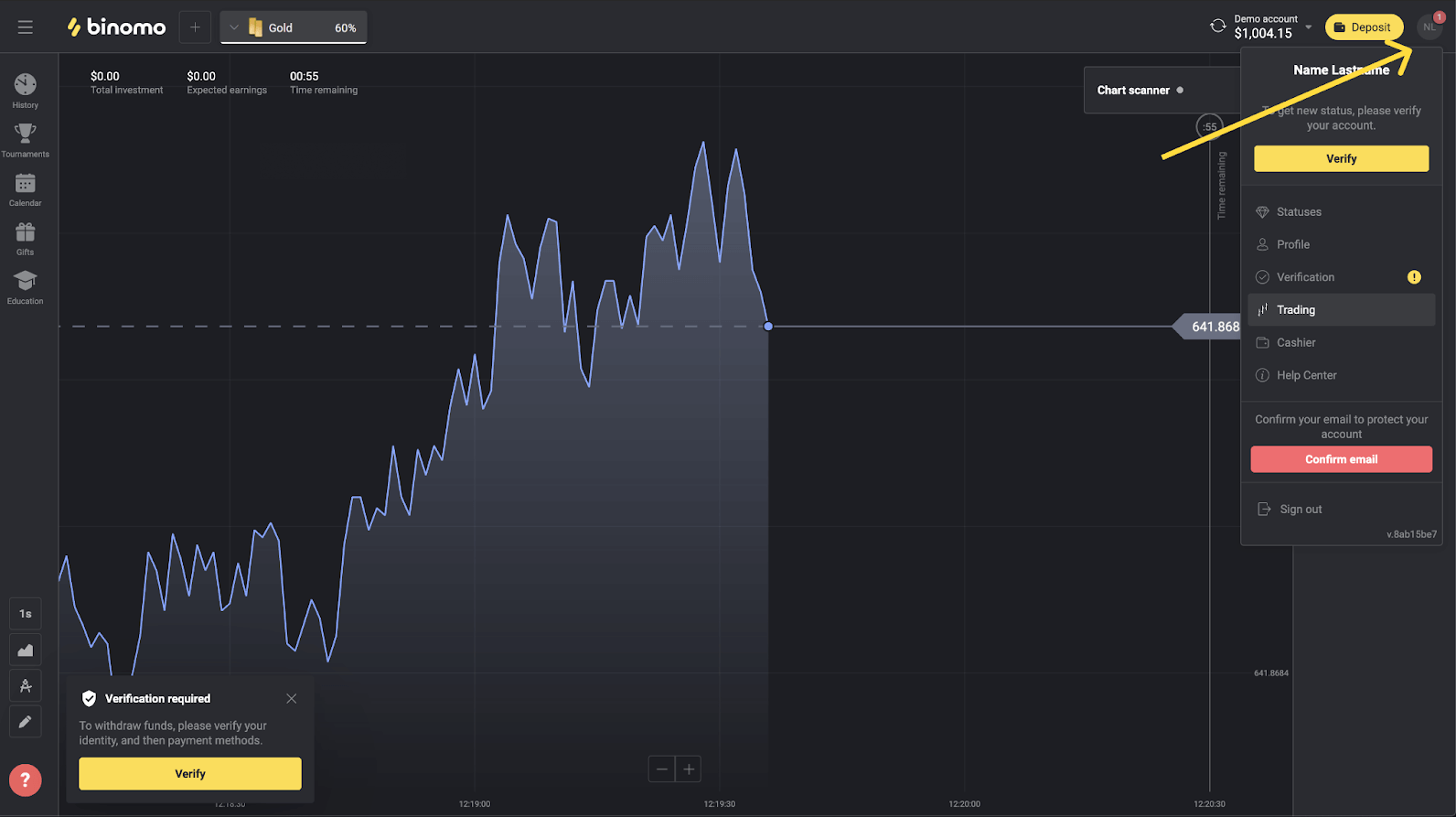
2) "Verify" ခလုတ်ကိုနှိပ်ပါ သို့မဟုတ် မီနူးမှ "အတည်ပြုခြင်း" ကိုရွေးချယ်ပါ။
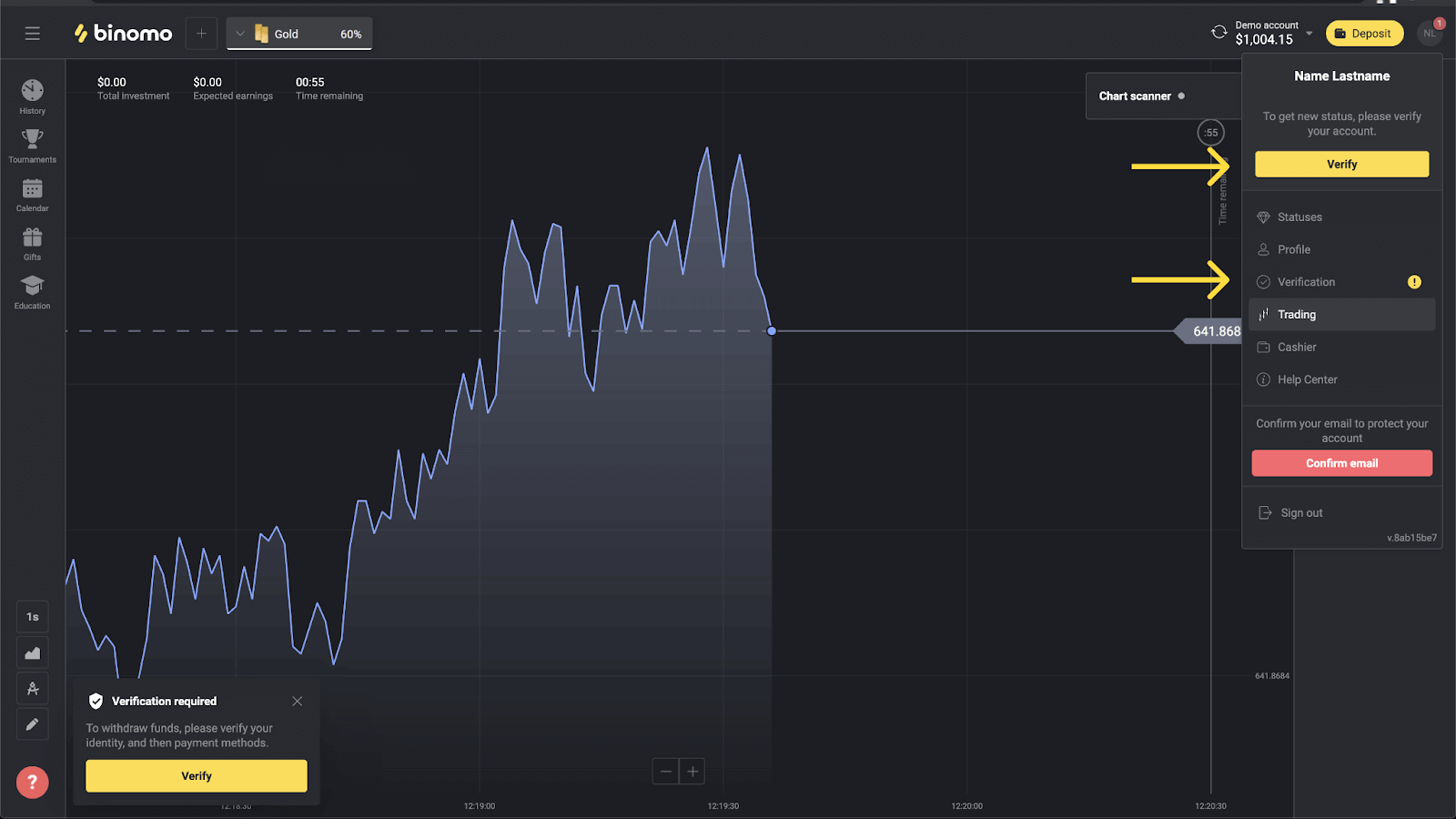
3) မစစ်ဆေးရသေးသော ငွေပေးချေမှုနည်းလမ်းများစာရင်းပါရှိသော "Verification" စာမျက်နှာသို့ သင့်အား ပြန်ညွှန်းပါမည်။ သင်စတင်လိုသော ငွေပေးချေမှုနည်းလမ်းကို ရွေးချယ်ပြီး “အတည်ပြုပါ” ကိုနှိပ်ပါ။
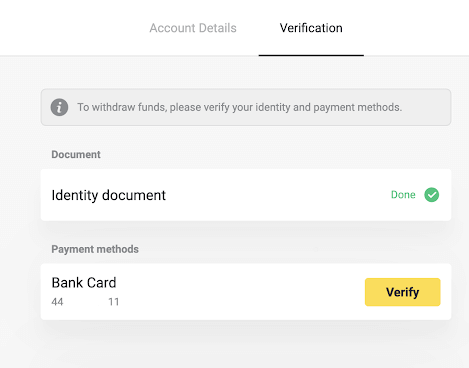
4) ကတ်ကိုင်ဆောင်သူ၏အမည်၊ ကတ်နံပါတ်နှင့် သက်တမ်းကုန်ဆုံးရက်တို့ကို မြင်နိုင်စေရန်အတွက် သင့်ဘဏ်ကတ်၊ ရှေ့ဘက်တွင်သာ ဓာတ်ပုံတစ်ပုံကို အပ်လုဒ်လုပ်ပါ။ ကျွန်ုပ်တို့သည် အောက်ပါဖော်မတ်များဖြင့် ဓာတ်ပုံများကို လက်ခံပါသည်- jpg၊ png၊ pdf။ “Next” ကိုနှိပ်ပါ။
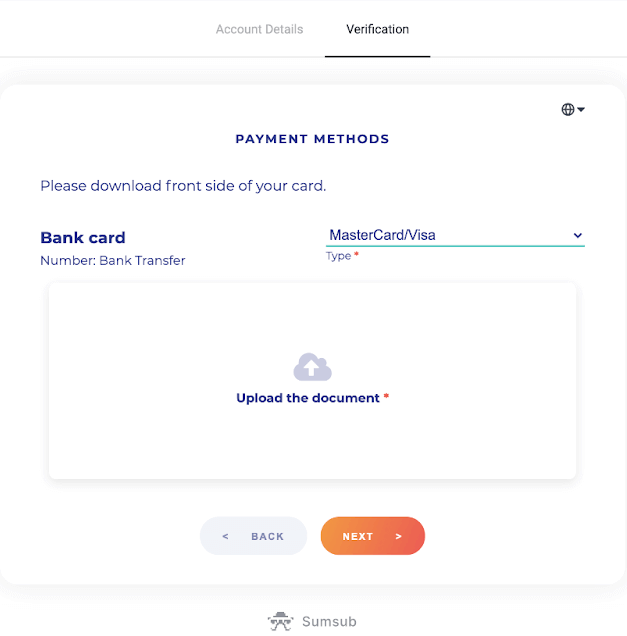
5) သင့်ဓာတ်ပုံကို အောင်မြင်စွာ တင်သွင်းပြီးပါပြီ။ "အတည်ပြုခြင်း" စာမျက်နှာသို့ပြန်သွားရန် "OK" ကိုနှိပ်ပါ။
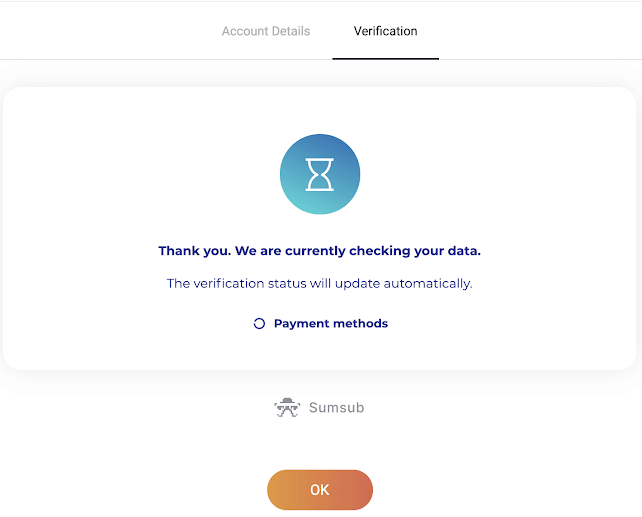
6) ဘဏ်ကတ်အတည်ပြုခြင်းအခြေအနေသည် “စောင့်ဆိုင်းနေသည်” သို့ ပြောင်းလဲသွားပါမည်။ ဘဏ်ကတ်ကို အတည်ပြုရန် ၁၀ မိနစ်အထိ ကြာနိုင်သည်။
စိစစ်မှုကို အပြီးသတ်ရန် စာရင်းရှိ ငွေပေးချေမှုနည်းလမ်းအားလုံးကို သင်အတည်ပြုရပါမည်။
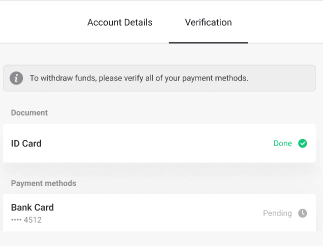
7) အတည်ပြုခြင်းပြီးသည်နှင့်၊ သင်သည် အကြောင်းကြားချက်တစ်ခုရရှိမည်ဖြစ်ပြီး သင်၏အခြေအနေသည် "အတည်ပြုပြီးပြီ" သို့ ပြောင်းလဲသွားမည်ဖြစ်သည်။ ရံပုံငွေများကိုလည်း ထပ်မံထုတ်ယူနိုင်မည်ဖြစ်သည်။
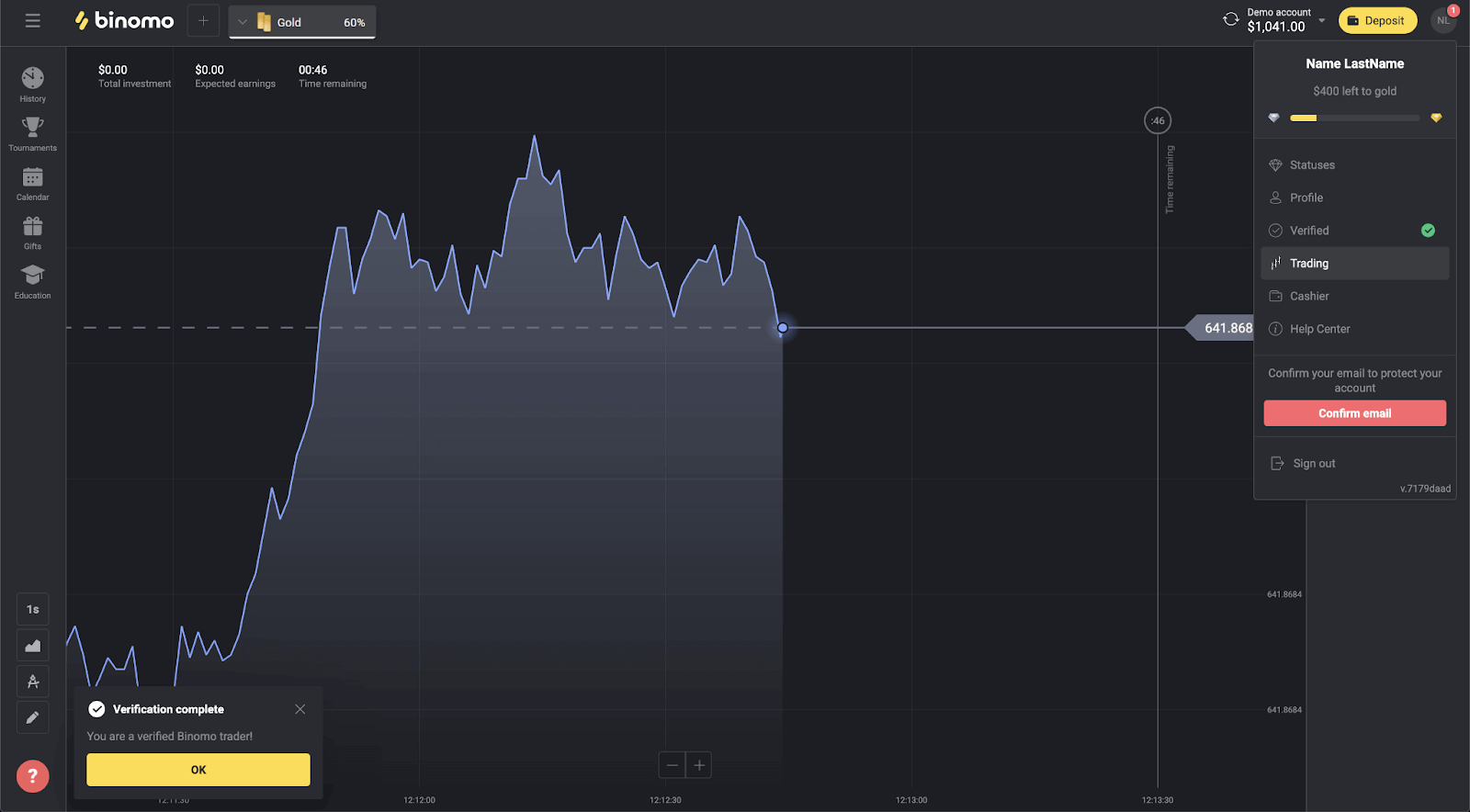
Binomo ရှိ ပုဂ္ဂိုလ်ရေးသီးသန့်မဟုတ်သော ဘဏ်ကတ်ကို အတည်ပြုပါ။
အတည်ပြုချက်တောင်းခံပြီးသည်နှင့် သင်သည် ပေါ့ပ်အပ်သတိပေးချက်ကို ရရှိမည်ဖြစ်ပြီး၊ "အတည်ပြုခြင်း" အရာကို မီနူးတွင် ပေါ်လာမည်ဖြစ်သည်။မှတ်ချက် ။ ငွေပေးချေမှုနည်းလမ်းကို အတည်ပြုရန်၊ သင်၏အထောက်အထားကို ဦးစွာအတည်ပြုရပါမည်။ ကျွန်ုပ်၏အထောက်အထားကို မည်သို့အတည်ပြုရမည်ကို ကိုးကားပါ။ အထက်တွင်
သင့်အထောက်အထားကို အတည်ပြုပြီးသည်နှင့် သင့်ဘဏ်ကတ်များကို စတင်စစ်ဆေးနိုင်ပါသည်။
ပုဂ္ဂိုလ်ရေးသီးသန့်မဟုတ်သော ဘဏ်ကတ်တစ်ခုကို အတည်ပြုရန်၊ သင်သည် ဤအဆင့်များကို လိုက်နာရန် လိုအပ်ပါမည်-
1) မီနူးကိုဖွင့်ရန် သင့်ပရိုဖိုင်ပုံကို နှိပ်ပါ။
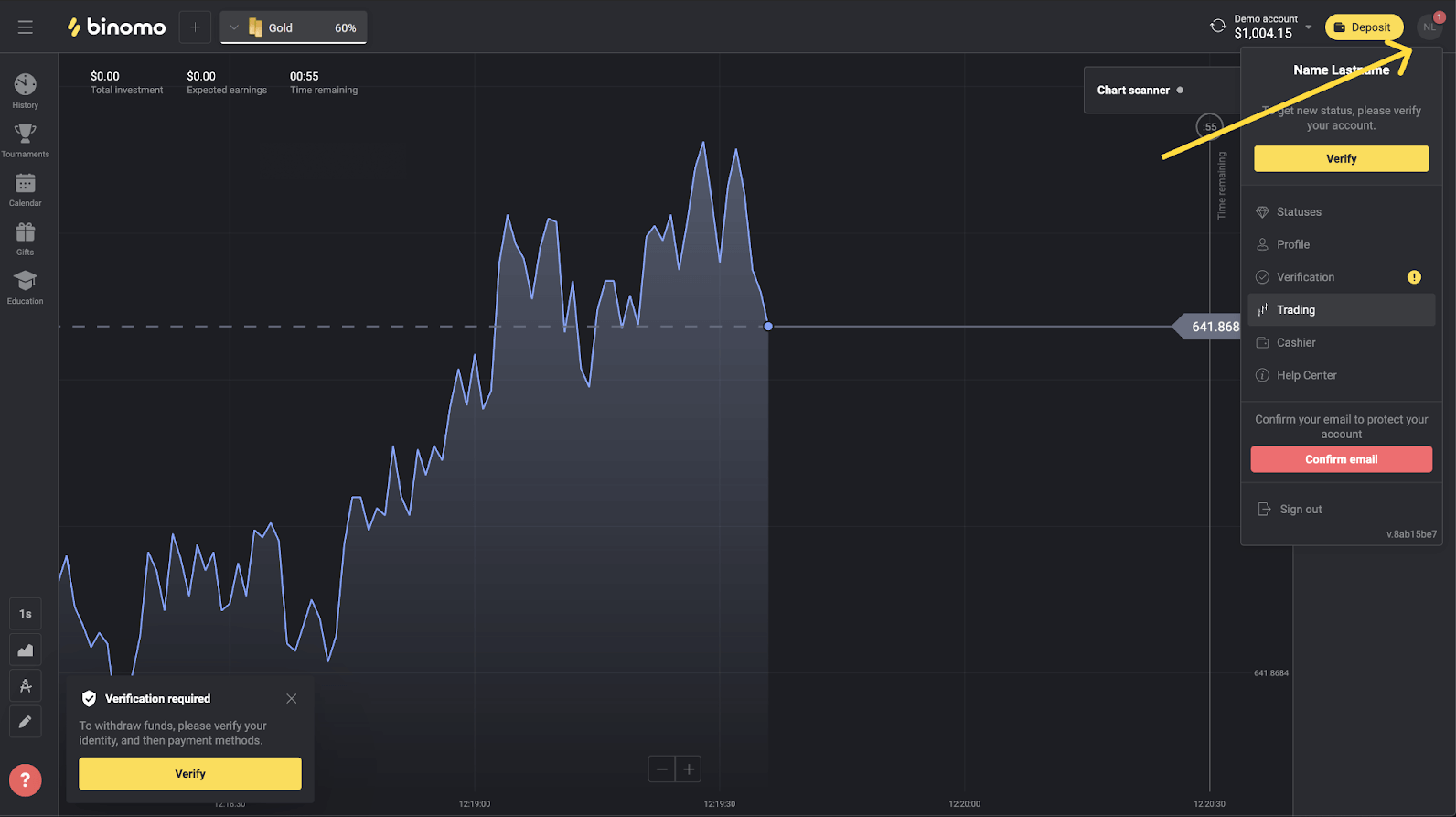
2) "Verify" ခလုတ်ကိုနှိပ်ပါ သို့မဟုတ် မီနူးမှ "အတည်ပြုခြင်း" ကိုရွေးချယ်ပါ။
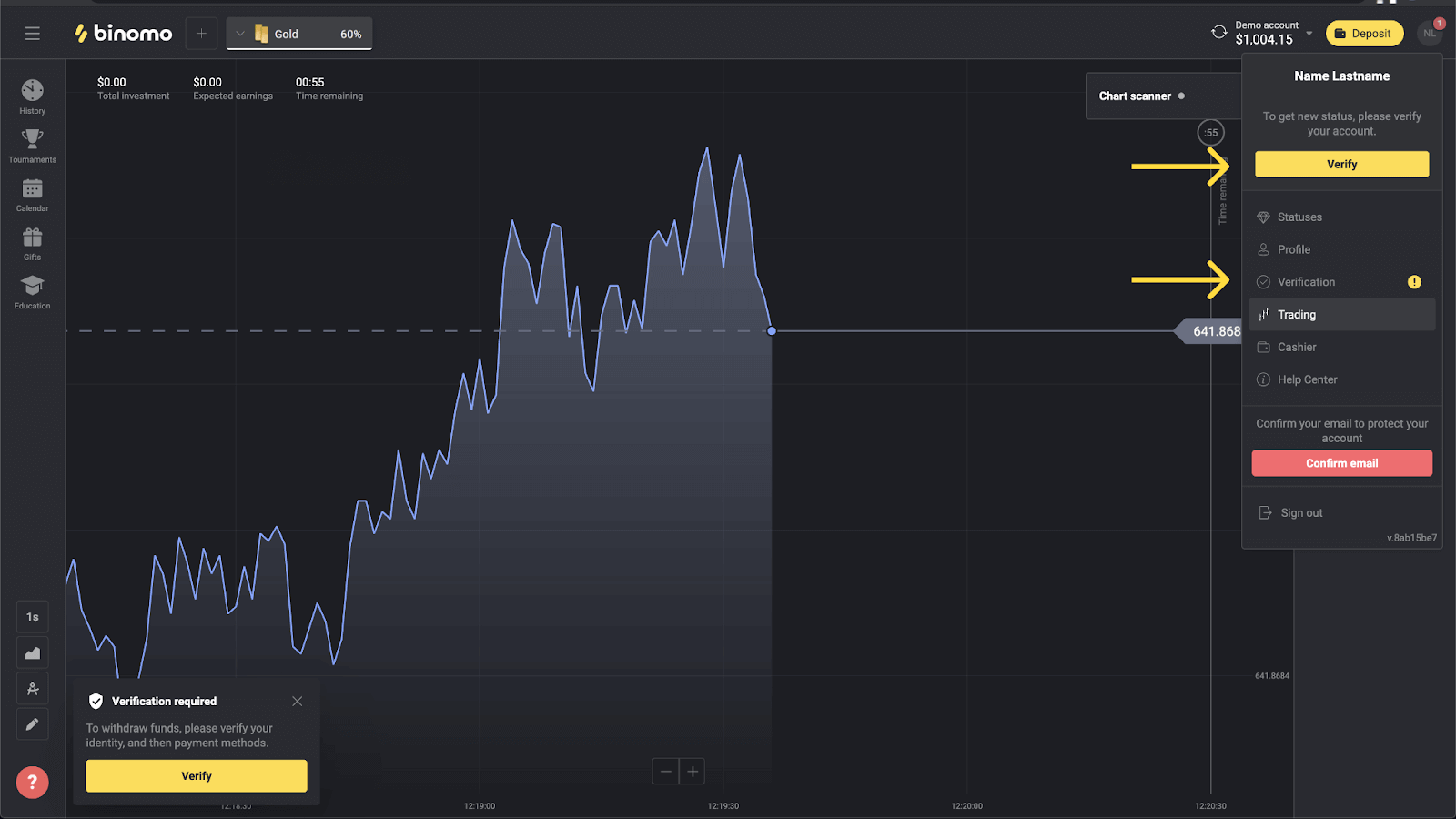
3) မစစ်ဆေးရသေးသော ငွေပေးချေမှုနည်းလမ်းများစာရင်းပါရှိသော "Verification" စာမျက်နှာသို့ သင့်အား ပြန်ညွှန်းပါမည်။ သင်စတင်လိုသော ငွေပေးချေမှုနည်းလမ်းကို ရွေးချယ်ပြီး “အတည်ပြုပါ” ကိုနှိပ်ပါ။
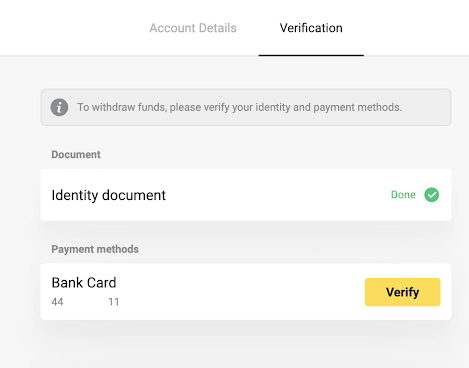
4) ကတ်နံပါတ်နှင့် သက်တမ်းကုန်ဆုံးရက်ကို မြင်နိုင်စေရန်အတွက် သင့်ဘဏ်ကတ်၊ ရှေ့ဘက်တွင်သာ ဓာတ်ပုံတစ်ပုံကို အပ်လုဒ်လုပ်ပါ။ တံဆိပ်ခေါင်း၊ ထုတ်သည့်ရက်စွဲနှင့် သင့်အမည်တို့နှင့်အတူ ဘဏ်ရှင်းတမ်းဓာတ်ပုံတစ်ပုံ။ စာရွက်စာတမ်းသည် 3 လထက်မပိုရပါ။ ဓာတ်ပုံများကို အောက်ပါဖော်မတ်များဖြင့် လက်ခံပါသည်- jpg၊ png၊ pdf။ “Next” ကိုနှိပ်ပါ။
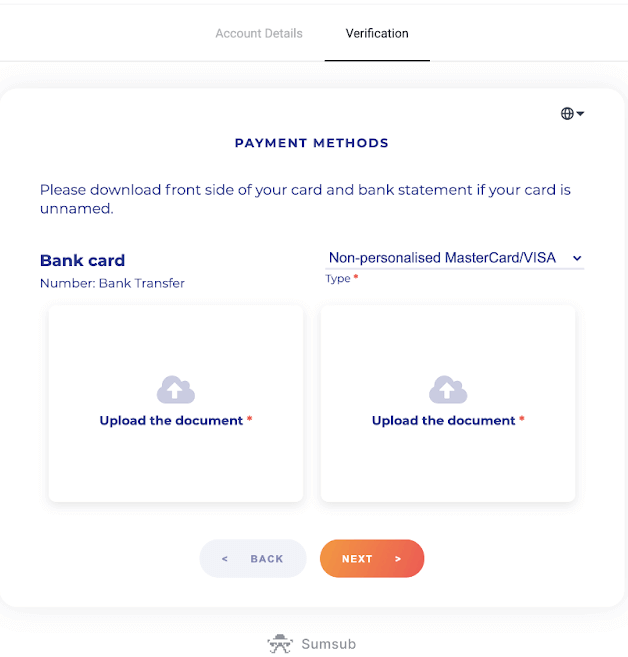
5) သင်၏စာရွက်စာတမ်းများကိုအောင်မြင်စွာတင်သွင်းပြီးဖြစ်သည်။ "အတည်ပြုခြင်း" စာမျက်နှာသို့ပြန်သွားရန် "OK" ကိုနှိပ်ပါ။
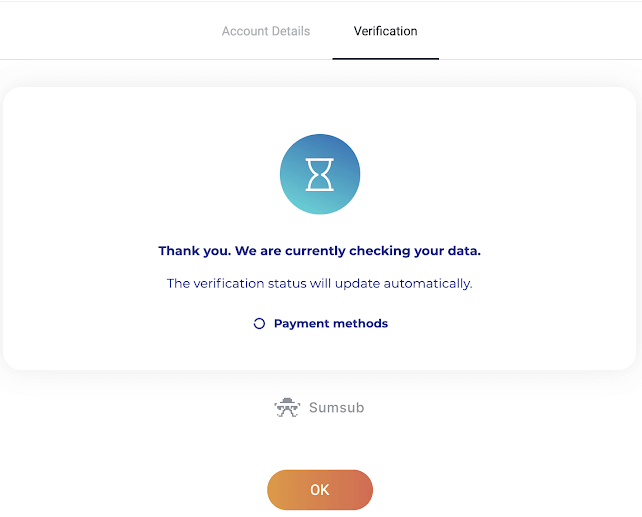
6) သင့်ဘဏ်ကတ် အတည်ပြုခြင်း အခြေအနေကို "ဆိုင်းငံ့ခြင်း" သို့ ပြောင်းလဲပါမည်။ ဘဏ်ကတ်ကို အတည်ပြုရန် ၁၀ မိနစ်အထိ ကြာနိုင်သည်။
စိစစ်မှုကို အပြီးသတ်ရန် စာရင်းရှိ ငွေပေးချေမှုနည်းလမ်းအားလုံးကို သင်အတည်ပြုရပါမည်။
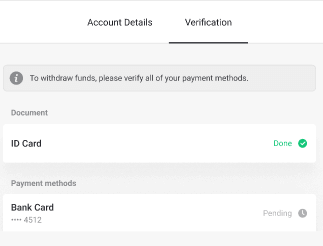
7) အတည်ပြုခြင်းပြီးသည်နှင့်၊ သင်သည် အကြောင်းကြားချက်တစ်ခုရရှိမည်ဖြစ်ပြီး သင်၏အခြေအနေသည် "အတည်ပြုပြီးပြီ" သို့ ပြောင်းလဲသွားမည်ဖြစ်သည်။ ရံပုံငွေများကိုလည်း ထပ်မံထုတ်ယူနိုင်မည်ဖြစ်သည်။
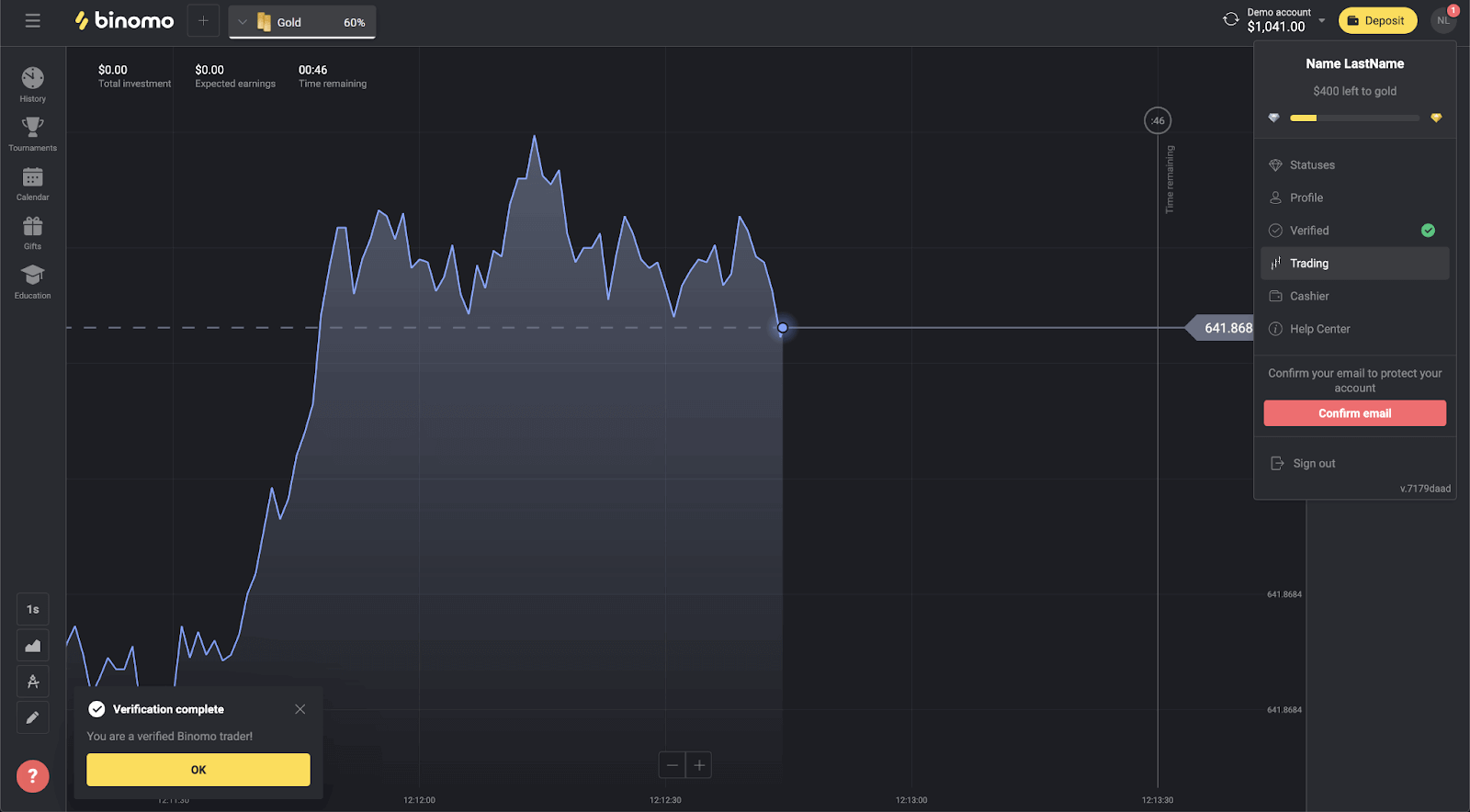
Binomo တွင် virtual Bank Card ကိုအတည်ပြုပါ။
အတည်ပြုချက်တောင်းခံပြီးသည်နှင့် သင်သည် ပေါ့ပ်အပ်သတိပေးချက်ကို ရရှိမည်ဖြစ်ပြီး၊ "အတည်ပြုခြင်း" အရာကို မီနူးတွင် ပေါ်လာမည်ဖြစ်သည်။
မှတ်ချက် ။ ငွေပေးချေမှုနည်းလမ်းကို အတည်ပြုရန်၊ သင်၏အထောက်အထားကို ဦးစွာအတည်ပြုရပါမည်။ ကျွန်ုပ်၏အထောက်အထားကို မည်သို့အတည်ပြုရမည်ကို ကျေးဇူးပြု၍ ကိုးကားပါ။ ဆောင်းပါး။
သင်၏အထောက်အထားကိုအတည်ပြုပြီးသည်နှင့်၊ သင်သည်သင်၏ဘဏ်ကတ်များကိုစတင်အတည်ပြုနိုင်သည်။
virtual bank card တစ်ခုကို အတည်ပြုရန်၊ သင်သည် ဤအဆင့်များကို လိုက်နာရန် လိုအပ်ပါမည်-
1) မီနူးကိုဖွင့်ရန် သင့်ပရိုဖိုင်ပုံကို နှိပ်ပါ။
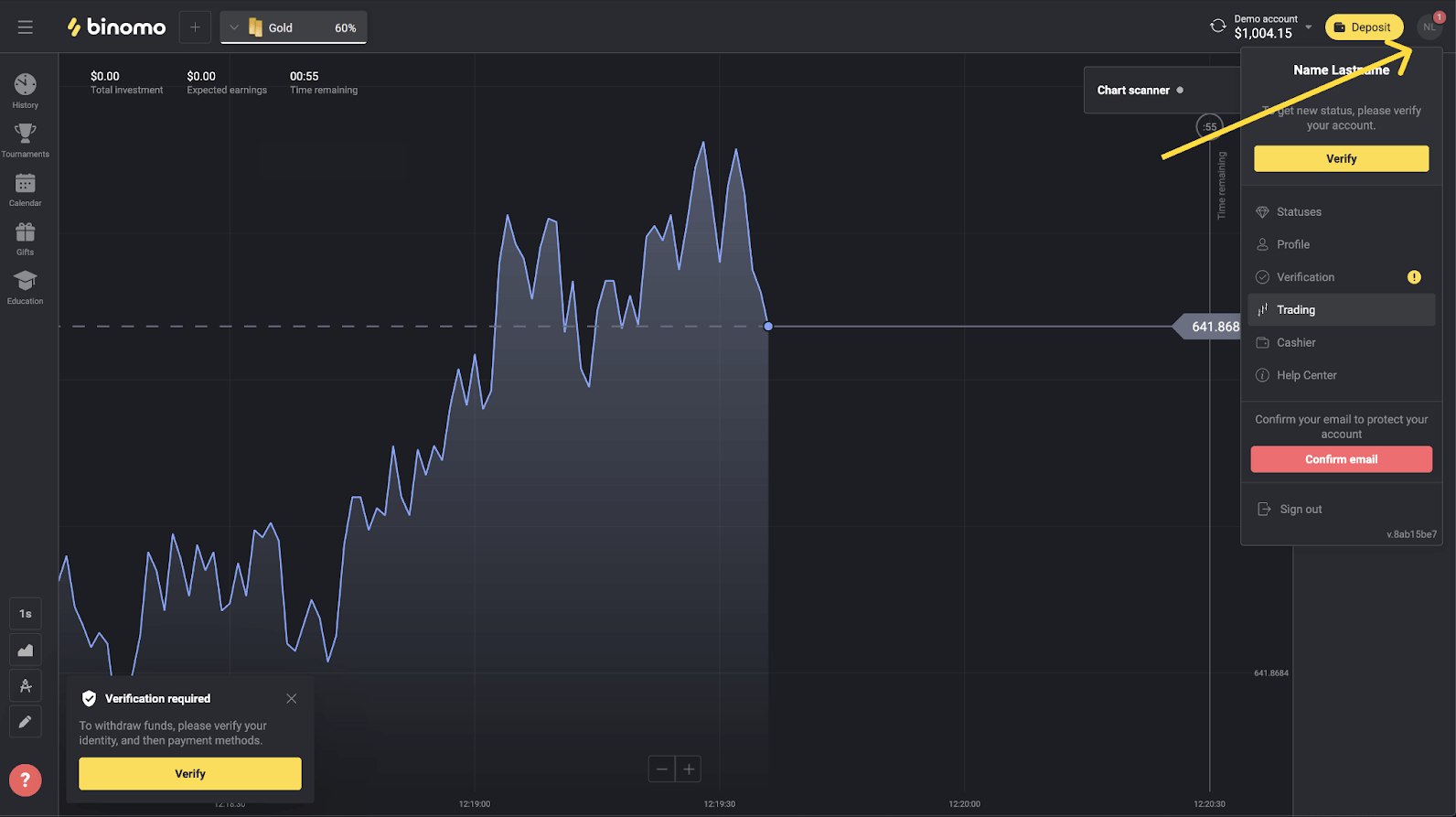
2) "Verify" ခလုတ်ကိုနှိပ်ပါ သို့မဟုတ် မီနူးမှ "အတည်ပြုခြင်း" ကိုရွေးချယ်ပါ။
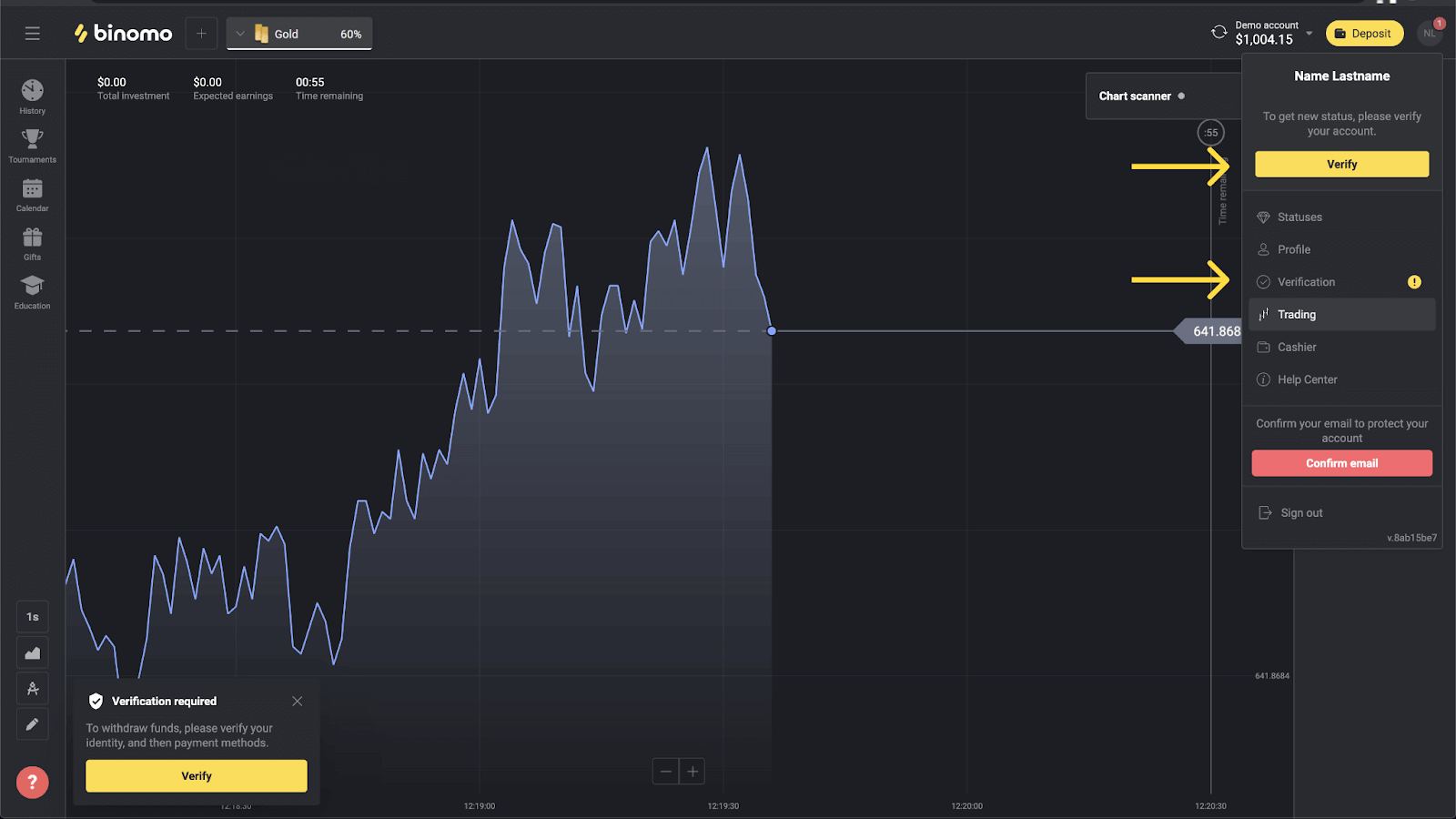
3) မစစ်ဆေးရသေးသော ငွေပေးချေမှုနည်းလမ်းများစာရင်းပါရှိသော "Verification" စာမျက်နှာသို့ သင့်အား ပြန်ညွှန်းပါမည်။ သင်၏ virtual bank card ကိုရွေးချယ်ပြီး "Verify" ကိုနှိပ်ပါ။
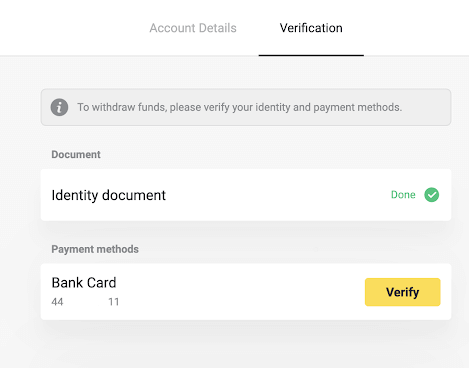
4) သင်၏ virtual bank card ၏ ဖန်သားပြင်ဓာတ်ပုံကို အပ်လုဒ်လုပ်ပါ။ ကတ်နံပါတ်၊ သက်တမ်းကုန်ဆုံးရက်စွဲနှင့် ကတ်ကိုင်ဆောင်သူ၏အမည်၏ ပထမ 6 လုံးနှင့် နောက်ဆုံး ဂဏန်း 4 လုံးတို့ကို မြင်နိုင်ပြီး ဖတ်ရလွယ်ကူကြောင်း သေချာပါစေ။ ကျွန်ုပ်တို့သည် အောက်ပါဖော်မတ်များဖြင့် ဖန်သားပြင်ဓာတ်ပုံများကို လက်ခံပါသည်- jpg၊ png၊ pdf။ “Next” ကိုနှိပ်ပါ။
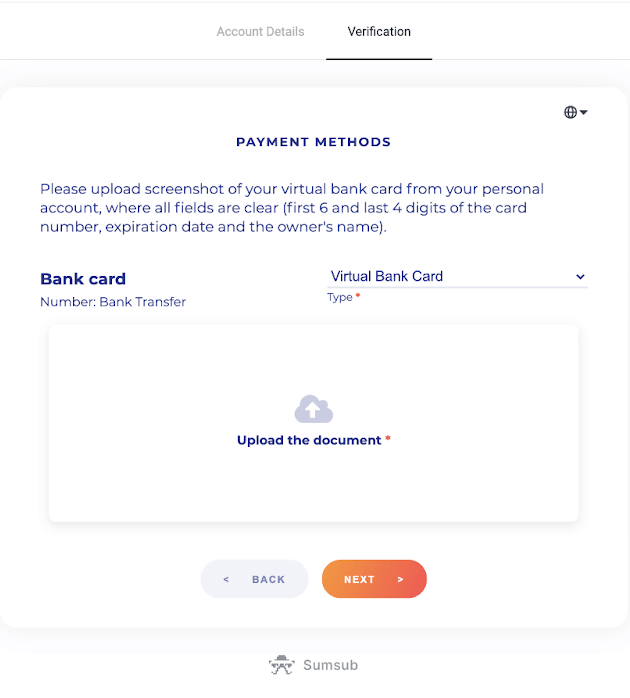
5) သင့်ဖန်သားပြင်ဓာတ်ပုံကို အောင်မြင်စွာ တင်သွင်းပြီးပါပြီ။ "အတည်ပြုခြင်း" စာမျက်နှာသို့ပြန်သွားရန် "OK" ကိုနှိပ်ပါ။
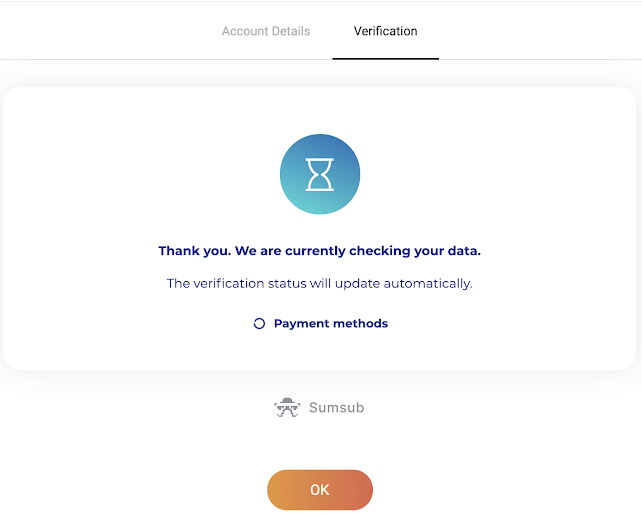
6) ဘဏ်ကတ်အစစ်အမှန်အတည်ပြုခြင်းအခြေအနေသည် "စောင့်ဆိုင်းနေသည်" သို့ ပြောင်းလဲသွားပါမည်။ ဘဏ်ကတ်ကို အတည်ပြုရန် ၁၀ မိနစ်အထိ ကြာနိုင်သည်။ စိစစ်မှုကို အပြီးသတ်ရန် စာရင်းရှိ ငွေပေးချေမှုနည်းလမ်းအားလုံးကို သင်အတည်ပြုရပါမည်။
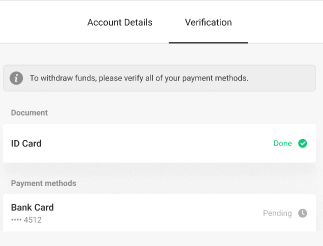
7) အတည်ပြုခြင်းပြီးသည်နှင့်၊ သင်သည် အကြောင်းကြားချက်တစ်ခုရရှိမည်ဖြစ်ပြီး သင်၏အခြေအနေသည် "အတည်ပြုပြီးပြီ" သို့ ပြောင်းလဲသွားမည်ဖြစ်သည်။ ရံပုံငွေများကိုလည်း ထပ်မံထုတ်ယူနိုင်မည်ဖြစ်သည်။
အမေးများသောမေးခွန်းများ- အထွေထွေမေးခွန်းများ
စိစစ်နည်း
အတည်ပြုခြင်းတောင်းဆိုချက်ကို အောင်မြင်စွာ ကျော်ဖြတ်ရန် အတည်ပြုပြီးနောက် သင်လိုအပ်ပါမည်-
- သင့်ပတ်စပို့၊ မှတ်ပုံတင်ကတ် သို့မဟုတ် ယာဉ်မောင်းလိုင်စင်၏ ဓာတ်ပုံ၊ ရှေ့နှင့်နောက်နှစ်ဖက် (စာရွက်စာတမ်းသည် နှစ်ဖက်စလုံးဖြစ်ပါက)။ စာရွက်စာတမ်းအမျိုးအစားများသည် နိုင်ငံအလိုက်ကွဲပြားနိုင်ပြီး စာရွက်စာတမ်းအပြည့်အစုံစာရင်းကို စစ်ဆေးပါ။
- သင်ငွေသွင်းထားခဲ့သော ဘဏ်ကတ်များ၏ ဓာတ်ပုံများ (အရှေ့ဘက်ခြမ်းသာ)။
- ဘဏ်ရှင်းတမ်း၏ ဓာတ်ပုံ (ကိုယ်ပိုင်မဟုတ်သောကတ်များအတွက်သာ)။
မှတ်ချက် ။ စာရွက်စာတမ်းများသည် အပ်လုဒ်လုပ်သည့်နေ့မှ အနည်းဆုံး တစ်လအထိ သက်တမ်းရှိမည်ဖြစ်ကြောင်း သေချာပါစေ။ (အင်ဒိုနီးရှားနှင့် ဘရာဇီးတွင် နေထိုင်သူများအတွက် တရားဝင်မှုမှာ မသက်ဆိုင်ပါ)။ သင့်အမည်အပြည့်အစုံ၊ နံပါတ်များ၊ ရက်စွဲများနှင့် သင့်စာရွက်စာတမ်း၏ ထောင့်အားလုံးကို မြင်ရပါမည်။ စာရွက်စာတမ်းများကို အောက်ပါဖော်မတ်များဖြင့် လက်ခံပါသည်- jpg၊ png၊ pdf။
သင်၏စာရွက်စာတမ်းများအားလုံးအဆင်သင့်ဖြစ်သောအခါ၊ ပြီးမြောက်ရန် အဆင့် 4 ဆင့်ရှိသည်-
1) အထောက်အထားစိစစ်ခြင်း။
ဤအဆင့်ကို ကျော်ဖြတ်ရန်၊ သင်သည် အောက်ပါတို့ လိုအပ်မည်ဖြစ်သည်။
- သင့်အထောက်အထားစာရွက်စာတမ်း၊ ရှေ့နှင့်နောက်ခြမ်းများ၏ ဓာတ်ပုံများကို အပ်လုဒ်လုပ်ပါ။
2) ငွေပေးချေမှုနည်းလမ်းအတည်ပြုခြင်း။
အကယ်၍ သင်သည် ဘဏ်ကတ်များကို ငွေသွင်းရန် သို့မဟုတ် ထုတ်ယူရန် အသုံးပြုပါက၊ ၎င်းတို့ကို အတည်ပြုရန် သင့်အား တောင်းဆိုပါမည်။ ဒါကိုလုပ်ဖို့၊ သင်လုပ်ရမှာက-
- သင်အပ်နှံထားသည့်ဘဏ်ကတ်၏ဓာတ်ပုံကို အပ်လုဒ်လုပ်ပါ၊ ရှေ့ဘက်တွင်သာ၊
- ဘဏ်ရှင်းတမ်း၏ ဓာတ်ပုံတစ်ပုံကို အပ်လုဒ်လုပ်ပါ (ကိုယ်ပိုင်မဟုတ်သောကတ်များအတွက်သာ)။
3) သင့်စာရွက်စာတမ်းများကို ကျွန်ုပ်တို့ စစ်ဆေးပြီးသည်အထိ စောင့်ပါ၊ များသောအားဖြင့် ကျွန်ုပ်တို့၏ 10 မိနစ်ထက်နည်းသော အချိန်ကြာပါသည်။
4) ပြီးပါက သင်သည် အတည်ပြုအီးမေးလ်နှင့် ပေါ်လာသော အသိပေးချက်တစ်ခု ရရှိမည်ဖြစ်ပြီး ရန်ပုံငွေများကို ထုတ်ယူနိုင်မည်ဖြစ်သည်။ ဒါပါပဲ၊ သင်သည် အတည်ပြုထားသော Binomo ကုန်သည်ဖြစ်သည်။
စိစစ်မှု ဘယ်လောက်ကြာမလဲ။
သင့်အကောင့်ကို အတည်ပြုခြင်းသည် ပုံမှန်အားဖြင့် ကျွန်ုပ်တို့ကို 10 မိနစ်အောက်သာ ကြာပါသည်။စာရွက်စာတမ်းများကို အလိုအလျောက်စစ်ဆေး၍မရပါက ၎င်းတို့ကို လက်ဖြင့်စစ်ဆေးသည့်အခါ ရှားပါးသောကိစ္စများရှိပါသည်။ ဤအခြေအနေတွင်၊ စိစစ်ရေးကာလကို လုပ်ငန်း 7 ရက်အထိ တိုးမြှင့်နိုင်သည်။
စောင့်ဆိုင်းနေစဉ်တွင် အပ်ငွေများနှင့် ကုန်သွယ်မှုပြုလုပ်နိုင်သော်လည်း စိစစ်ခြင်းမပြီးမချင်း ရန်ပုံငွေများကို ထုတ်ယူနိုင်မည်မဟုတ်ပေ။
စာရင်းသွင်းရာတွင် စိစစ်ရန် လိုအပ်ပါသလား။
စာရင်းသွင်းရာတွင် အတည်ပြုရန် မလိုအပ်ပါ၊ သင့်အီးမေးလ်ကို အတည်ပြုရန်သာ လိုအပ်ပါမည်။ အတည်ပြုခြင်းသည် အလိုအလျောက်ဖြစ်ပြီး သင့် Binomo အကောင့်မှ ငွေများထုတ်ယူသည့်အခါ များသောအားဖြင့် တောင်းဆိုပါသည်။ အတည်ပြုချက်တောင်းခံပြီးသည်နှင့် သင်သည် ပေါ့ပ်အပ်သတိပေးချက်ကို ရရှိမည်ဖြစ်ပြီး၊ "အတည်ပြုခြင်း" အရာကို မီနူးတွင် ပေါ်လာမည်ဖြစ်သည်။
စိစစ်မှုမရှိဘဲ အရောင်းအဝယ်လုပ်လို့ရပါသလား။
အတည်ပြုချက်မတောင်းခံမချင်း သင်သည် ငွေသွင်းခြင်း၊ ရောင်းဝယ်ခြင်းနှင့် ရန်ပုံငွေများကို ထုတ်ယူရန် အခမဲ့ဖြစ်သည်။ သင့်အကောင့်မှ ငွေများကို ထုတ်ယူသောအခါတွင် အတည်ပြုခြင်းကို စတင်ပါသည်။ အကောင့်ကိုအတည်ပြုရန် တောင်းဆိုသော ပေါ့ပ်အပ်သတိပေးချက်ကို လက်ခံရရှိသည်နှင့်တစ်ပြိုင်နက်၊ ငွေထုတ်ခြင်းကို ကန့်သတ်ထားသော်လည်း သင်သည် လွတ်လပ်စွာ ကုန်သွယ်မှုပြုလုပ်နိုင်သည်။ Pass verification ကို ထပ်မံထုတ်ယူနိုင်မည်ဖြစ်သည်။
သတင်းကောင်းမှာ၊ အသုံးပြုသူအား အတည်ပြုရန် ပုံမှန်အားဖြင့် ကျွန်ုပ်တို့သည် 10 မိနစ်အောက်သာ ကြာပါသည်။
ဘယ်အချိန်မှာ ငွေထုတ်ယူနိုင်မလဲ။
စိစစ်ပြီးပါက ချက်ချင်း ရုပ်သိမ်းနိုင်ပါသည်။ အတည်ပြုခြင်းလုပ်ငန်းစဉ်သည် များသောအားဖြင့် 10 မိနစ်ထက်နည်းသည်။ ငွေထုတ်ရန်တောင်းဆိုမှုကို Binomo မှ ရုံးဖွင့်ရက် ၃ ရက်အတွင်း ဆောင်ရွက်ပေးပါမည်။ ငွေလက်ခံရရှိမည့်ရက်နှင့် အချိန်အတိအကျသည် ငွေပေးချေမှုဝန်ဆောင်မှုပေးသူအပေါ် မူတည်ပါသည်။
ကျွန်ုပ်၏ဖုန်းနံပါတ်ကို အဘယ်ကြောင့် အတည်ပြုရန် လိုအပ်သနည်း။
သင်လုပ်ရန်မလိုပါ၊ သို့သော် သင့်ဖုန်းနံပါတ်ကို အတည်ပြုခြင်းသည် သင့်အကောင့်နှင့် ရန်ပုံငွေများ၏ လုံခြုံရေးကို သေချာစေပါသည်။ သင့်စကားဝှက် ပျောက်ဆုံးသွားပါက သို့မဟုတ် ဟက်ခ်ခံရပါက ဝင်ရောက်အသုံးပြုမှုကို ပြန်လည်ရယူရန် ပိုမိုမြန်ဆန်ပြီး ပိုမိုလွယ်ကူလာမည်ဖြစ်သည်။ ကျွန်ုပ်တို့၏ ပရိုမိုးရှင်းများနှင့် ဘောနပ်စ်များအကြောင်း အပ်ဒိတ်များကို အခြားသူများထံတွင် သင်ရရှိမည်ဖြစ်သည်။ VIP ကုန်သည်များသည် ဖုန်းနံပါတ်ကို အတည်ပြုပြီးနောက် ကိုယ်ရေးကိုယ်တာမန်နေဂျာကို ရရှိသည်။
ဖုန်းနံပါတ်ကို ရိုက်ထည့်ရန် အချက်ပြသည့် ပေါ့ပ်အပ်သတိပေးချက်ကို သင်ရရှိမည်ဖြစ်သည်။ ၎င်းကို သင့်ပရိုဖိုင်တွင်လည်း ကြိုတင်သတ်မှတ်နိုင်ပါသည်။
e-wallet ကို ဘယ်လိုအတည်ပြုမလဲ။
ငွေထုတ်ရန်နှင့် ငွေသွင်းရန် e-wallets ကိုသာ အသုံးပြုပါက၊ သင်၏ ငွေပေးချေမှုနည်းလမ်းများကို အတည်ပြုရန် မလိုအပ်ပါ။ သင်၏အထောက်အထားကို အတည်ပြုရန်သာ လိုအပ်ပါသည်။
အမေးများသောမေးခွန်းများ- လုံခြုံရေးနှင့် ပြဿနာဖြေရှင်းခြင်း။
စိစစ်မှု အောင်မြင်ကြောင်း မည်သို့သိနိုင်မည်နည်း။
ညာဘက်အပေါ်ထောင့်ရှိ မီနူးတွင် သင့်အခြေအနေကို စစ်ဆေးနိုင်သည်။ သင့်စာရွက်စာတမ်းများအားလုံးကို အတည်ပြုပြီးသည်နှင့် "အတည်ပြုခြင်း" မီနူးအကြောင်းအရာဘေးရှိ အစိမ်းရောင်အမှတ်အသားကို သင်ရရှိမည်ဖြစ်သည်။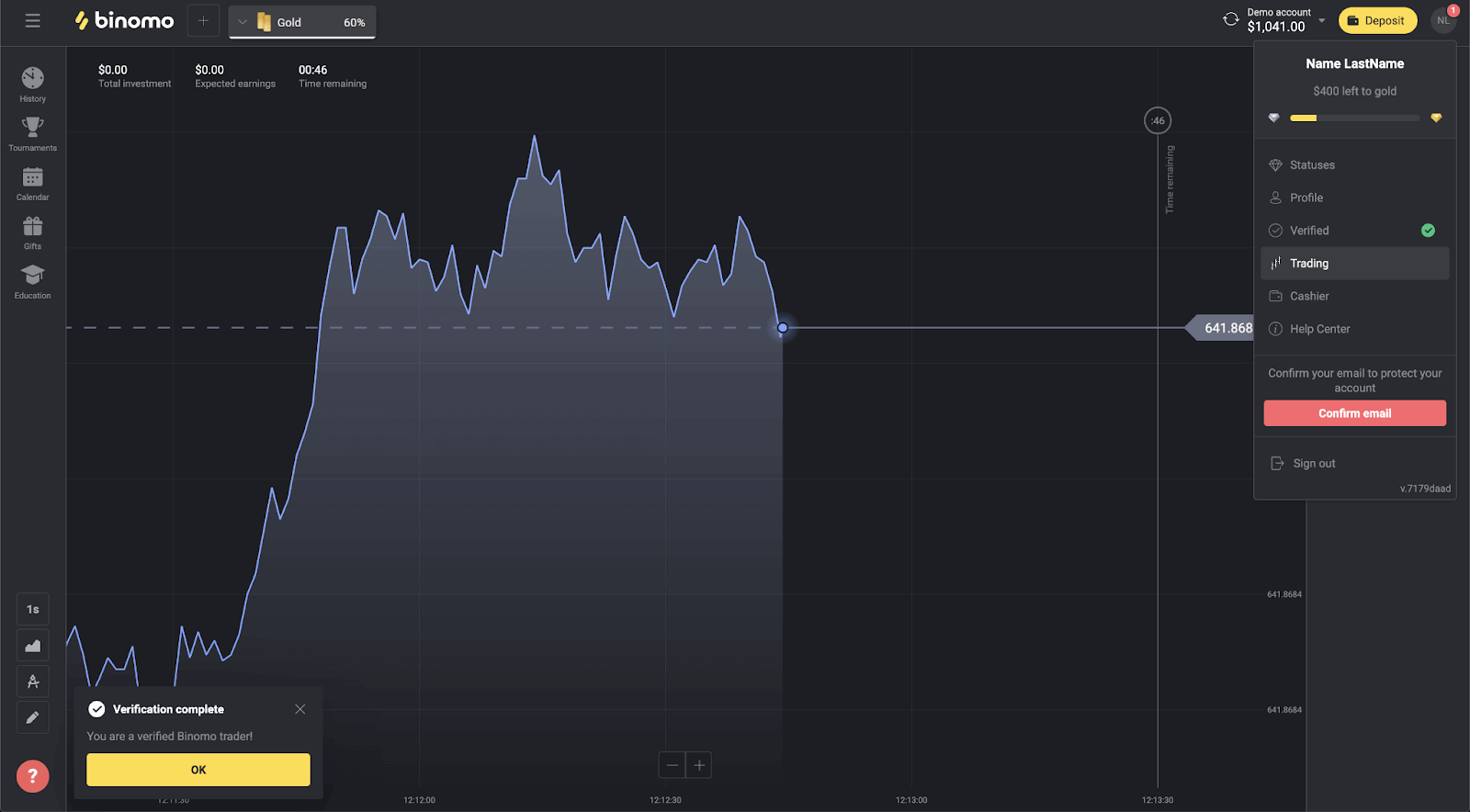
ထို့အပြင်၊ သင်၏စာရွက်စာတမ်းအားလုံးသည် "ပြီးပြီ" အခြေအနေကိုရလိမ့်မည်။
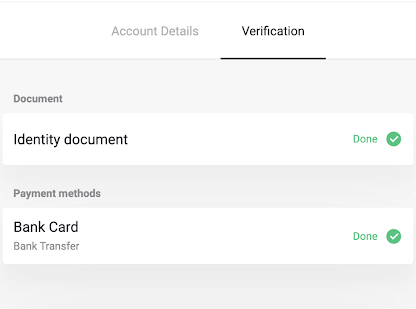
သင်သည် ပေါ့ပ်အပ်သတိပေးချက်နှင့် အီးမေးလ်အတည်ပြုချက်ကိုလည်း လက်ခံရရှိမည်ဖြစ်သည်။
ကျွန်ုပ်၏ကိုယ်ရေးကိုယ်တာဒေတာကို သင့်ထံပေးပို့ရန် အန္တရာယ်ကင်းပါသလား။
အတိုချုံးအဖြေ - ဟုတ်ပါတယ်။ ဤသည်မှာ သင့်ဒေတာလုံခြုံရေးအတွက် ကျွန်ုပ်တို့လုပ်ဆောင်သည့်အရာဖြစ်သည်။
- သင်၏ အချက်အလက်အားလုံးကို ဆာဗာများပေါ်တွင် ကုဒ်ဝှက်ထားသော ဖော်မတ်ဖြင့် သိမ်းဆည်းထားသည်။ ဤဆာဗာများကို TIA-942 နှင့် PCI DSS – နိုင်ငံတကာ ဘေးကင်းရေးစံနှုန်းများနှင့်အညီ ဒေတာစင်တာများတွင် သိမ်းဆည်းထားသည်။
- ဒေတာစင်တာများကို အထူးစစ်ဆေးထားသော လုံခြုံရေးဝန်ထမ်းများက နည်းပညာပိုင်းအရ ကာကွယ်ထားပြီး နာရီပတ်လုံး ကိုယ်ထိလက်ရောက် စောင့်ကြပ်ထားသည်။
- အချက်အလက်အားလုံးကို လျှို့ဝှက်ကုဒ်ဝှက်စနစ်ဖြင့် ကာကွယ်ထားသော ချန်နယ်တစ်ခုမှတစ်ဆင့် လွှဲပြောင်းပါသည်။ ကိုယ်ရေးကိုယ်တာ ဓာတ်ပုံများ၊ ငွေပေးချေမှုအသေးစိတ်များ စသည်တို့ကို သင် အပ်လုဒ်လုပ်သည့်အခါ ဝန်ဆောင်မှုသည် သင်္ကေတများ၏ အစိတ်အပိုင်းတစ်ခုကို အလိုအလျောက် ဖျောက် သို့မဟုတ် မှုန်ဝါးသွားသည် (ဥပမာ၊ သင့်ငွေပေးချေကတ်ရှိ အလယ်ဂဏန်း 6 လုံး)။ လိမ်လည်သူများသည် သင့်အချက်အလက်များကို ဖမ်းယူရန်ကြိုးစားသော်လည်း၊ သော့မပါဘဲ အသုံးမဝင်သော ကုဒ်သင်္ကေတများကိုသာ ရရှိမည်ဖြစ်သည်။
- ကုဒ်ဝှက်ခြင်းသော့များကို အမှန်တကယ်အချက်အလက်များမှ သီးခြားသိမ်းဆည်းထားသောကြောင့် ရာဇ၀တ်မှုဆိုင်ရာ ရည်ရွယ်ချက်ရှိသူများသည် သင်၏ကိုယ်ရေးကိုယ်တာဒေတာကို ဝင်ရောက်ခွင့်ရရှိနိုင်မည်မဟုတ်ပါ။
ဘာကြောင့် ထပ်ပြီး စိစစ်ခိုင်းတာလဲ။
ငွေသွင်းရန် ငွေပေးချေမှုနည်းလမ်းအသစ်ကို သင်အသုံးပြုပြီးနောက် ထပ်မံအတည်ပြုရန် သင့်အား တောင်းဆိုနိုင်ပါသည်။ ဥပဒေအရ၊ Binomo ကုန်သွယ်မှုပလပ်ဖောင်းတွင် သင်အသုံးပြုသည့် ငွေပေးချေမှုနည်းလမ်းတိုင်းကို အတည်ပြုရပါမည်။ ၎င်းသည် ငွေသွင်းခြင်းနှင့် ငွေထုတ်ခြင်းတွင် နှစ်မျိုးလုံးအကျုံးဝင်သည်။
မှတ်ချက် ။ သင်အသုံးပြုပြီးသော ငွေပေးချေမှုနည်းလမ်းများကို လိုက်နာခြင်းဖြင့် ထပ်မံအတည်ပြုခြင်းမှ သင့်အား သက်သာစေမည်ဖြစ်သည်။
စစ်ဆေးပြီးသော စာရွက်စာတမ်းများ သက်တမ်းကုန်တော့မည်ဆိုပါက ပြန်လည်စိစစ်ရန်လည်း တောင်းဆိုပါသည်။
ရှားပါးသောကိစ္စများတွင်၊ သင်၏အထောက်အထား၊ အီးမေးလ် သို့မဟုတ် အခြားကိုယ်ရေးကိုယ်တာအချက်အလက်များကို ပြန်လည်အတည်ပြုရန် သင့်အား တောင်းဆိုနိုင်ပါသည်။ အများအားဖြင့်၊ မူဝါဒကို ပြောင်းလဲသည့်အခါ သို့မဟုတ် ကုမ္ပဏီများ၏ လိမ်လည်မှုဆန့်ကျင်ရေး လှုပ်ရှားမှုများ၏ တစ်စိတ်တစ်ပိုင်းအနေဖြင့် ဖြစ်ပေါ်တတ်သည်။
ငါ့စာရွက်စာတမ်းတွေကို ဘာကြောင့် ပယ်ချတာလဲ။
သင်၏စာရွက်စာတမ်းများကို စိစစ်ခြင်းမအောင်မြင်သောအခါ၊ ၎င်းတို့ကို ဤအခြေအနေများထဲမှ တစ်ခုဖြင့် သတ်မှတ်ပေးသည်-
- ထပ်ကြိုးစားပါ။
- ငြင်းဆိုခဲ့သည်။
1.အတည်ပြုခြင်းစာမျက်နှာရှိ "ထပ်စမ်းကြည့်ပါ" ကိုနှိပ်ပါ။
2. သင့်စာရွက်စာတမ်းအား ငြင်းပယ်ရခြင်းအကြောင်းရင်းကို အောက်ပါဥပမာတွင်ကဲ့သို့ ရှင်းပြပါမည်။ ပြဿနာကို သေချာပြင်ဆင်ပြီးမှ သင့်စာရွက်စာတမ်းကို ထပ်မံအပ်လုဒ်လုပ်ရန် “အသစ်တင်ခြင်း” ခလုတ်ကို နှိပ်ပါ။
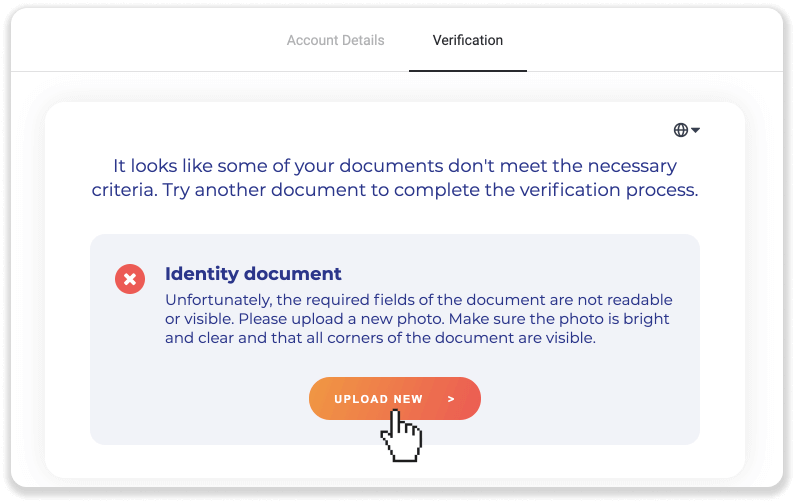
မှတ်ချက် ။ အများအားဖြင့်၊ စာရွက်စာတမ်းများသည် လိုအပ်ချက်များအားလုံးကို မပြည့်မီသောကြောင့် ငြင်းပယ်ခံရတတ်သည်။ ပြန်လည်မတင်မီတွင် သင်ပေးပို့နေသည့် ဓာတ်ပုံသည် ကြည်လင်ပြတ်သားပြီး သင့်စာရွက်စာတမ်း၏ ထောင့်အားလုံးကို မြင်နိုင်ပြီး သင့်အမည်အပြည့်အစုံ၊ နံပါတ်များနှင့် ရက်စွဲများကို ဖတ်ရှုရလွယ်ကူကြောင်း သေချာပါစေ။
သင့်စာရွက်စာတမ်းများထဲမှတစ်ခုသည် "ငြင်းဆိုထားသည်" အခြေအနေရပါက၊ စနစ်သည် ၎င်းကို မှန်ကန်စွာ မဖတ်နိုင်ဟု ဆိုလိုသည်။
ဤပြဿနာကိုဖြေရှင်းရန်၊ ဤအဆင့်များကို လိုက်နာပါ-
1) ငြင်းဆိုထားသည့် စာရွက်စာတမ်းကို နှိပ်ပြီး “ဆက်သွယ်ရန် အကူအညီ” ခလုတ်ကို နှိပ်ပါ။
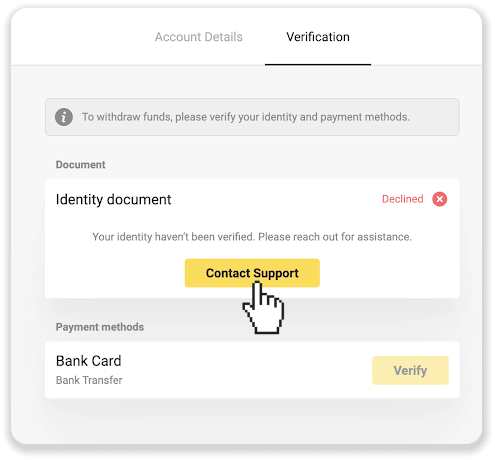
2) သင့်အား အီးမေးလ်ကလိုင်းယင့်ထံသို့ ပြန်ညွှန်းပေးပါမည်။ ပြဿနာကို မူကြမ်းတွင် ဖော်ပြပါမည်။ အီးမေးလ်တစ်စောင် ပေးပို့ပါ၊ ကျွန်ုပ်တို့၏ ပံ့ပိုးကူညီရေးအဖွဲ့သည် သင့်ပြဿနာကို ဖြေရှင်းရန် ကူညီပါလိမ့်မည်။
သင့်တွင်မေးခွန်းများကျန်နေပါက၊ ကျွန်ုပ်မည်သို့အတည်ပြုချက်ကို ကျော်လွန်ရမည်နည်း။ ဆောင်းပါး သို့မဟုတ် အကူအညီအတွက် ကျွန်ုပ်တို့၏ ပံ့ပိုးကူညီမှုအဖွဲ့ထံ ဆက်သွယ်ပါ။
ကြိုတင်စိစစ်လို့ရပါသလား။
ကြိုတင်စစ်ဆေးရန်မလိုအပ်ပါ။ အတည်ပြုခြင်းလုပ်ငန်းစဉ်သည် အလိုအလျောက်ဖြစ်ပြီး သင့် Binomo အကောင့်မှ ရန်ပုံငွေများကို ထုတ်ယူသည့်အခါ များသောအားဖြင့် တောင်းဆိုပါသည်။ အတည်ပြုချက်တောင်းခံပြီးသည်နှင့် သင်သည် ပေါ့ပ်အပ်သတိပေးချက်ကို ရရှိမည်ဖြစ်ပြီး၊ "အတည်ပြုခြင်း" အရာကို မီနူးတွင် ပေါ်လာမည်ဖြစ်သည်။
မှတ်ချက်။ သင်အတည်ပြုချက်တောင်းခံမှုကို လက်ခံရရှိပြီးနောက်၊ သင်သည် အပ်ငွေများနှင့် ကုန်သွယ်မှုပြုလုပ်နိုင်ဆဲဖြစ်သော်လည်း အတည်ပြုခြင်းပြီးမြောက်သည်အထိ ရန်ပုံငွေများကို ထုတ်ယူနိုင်မည်မဟုတ်ပေ။